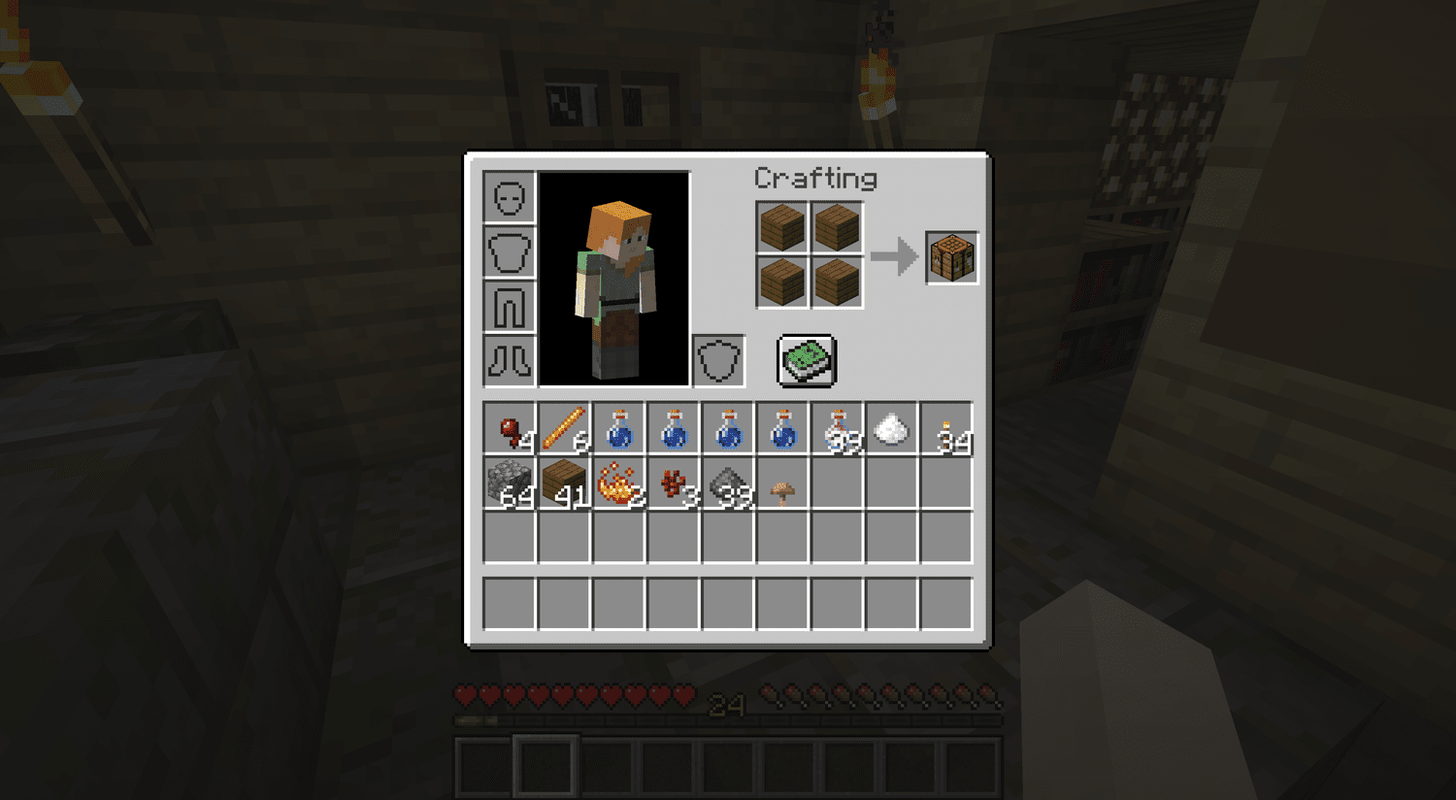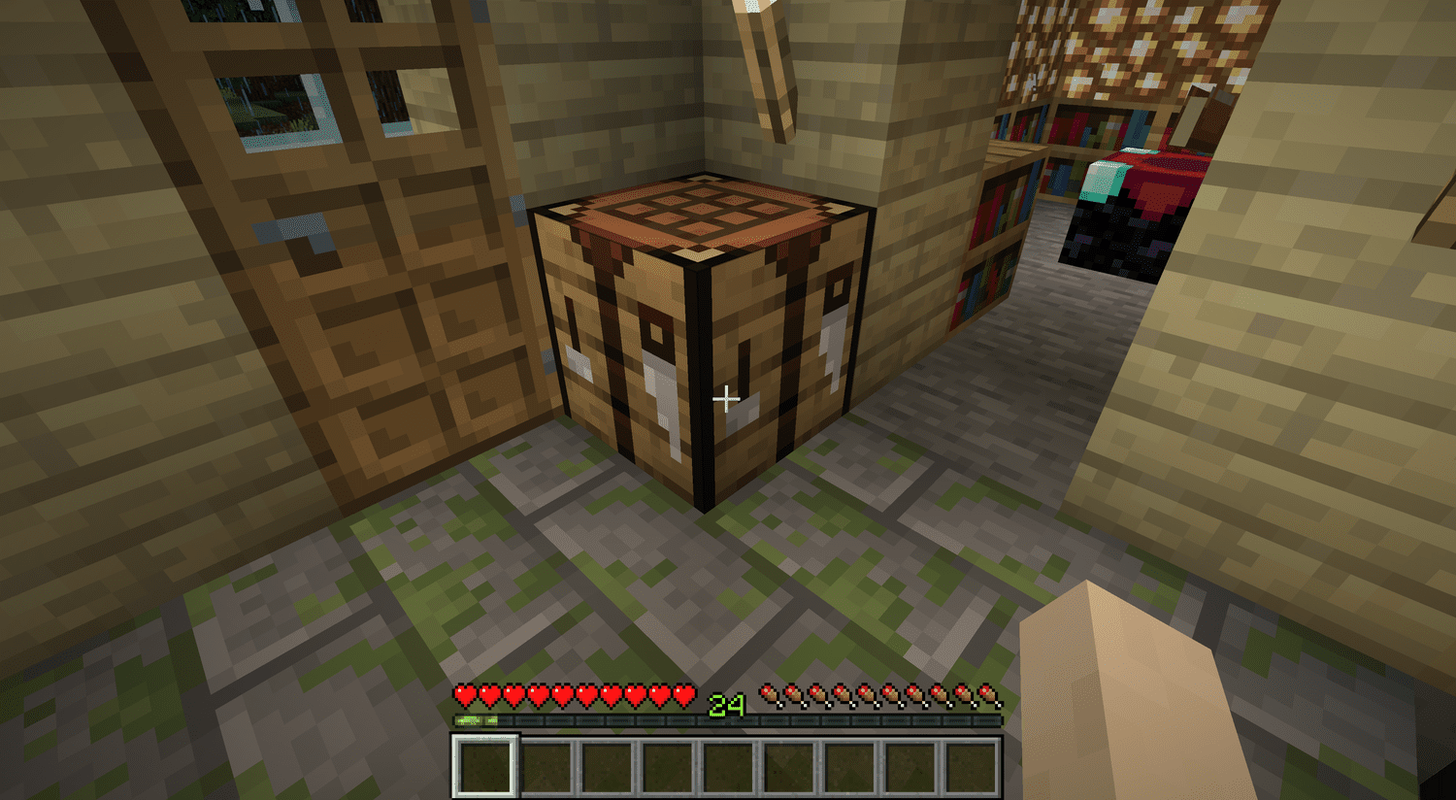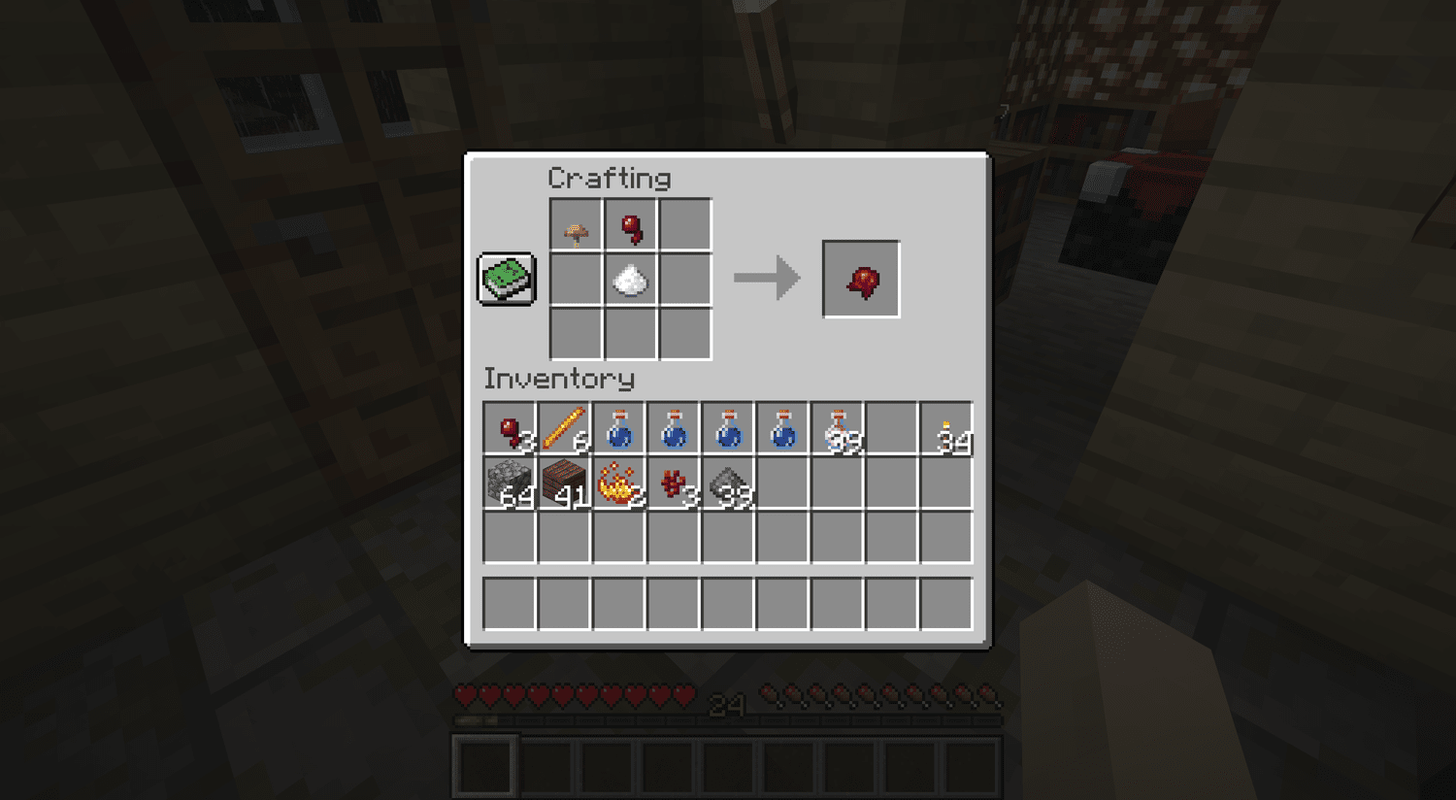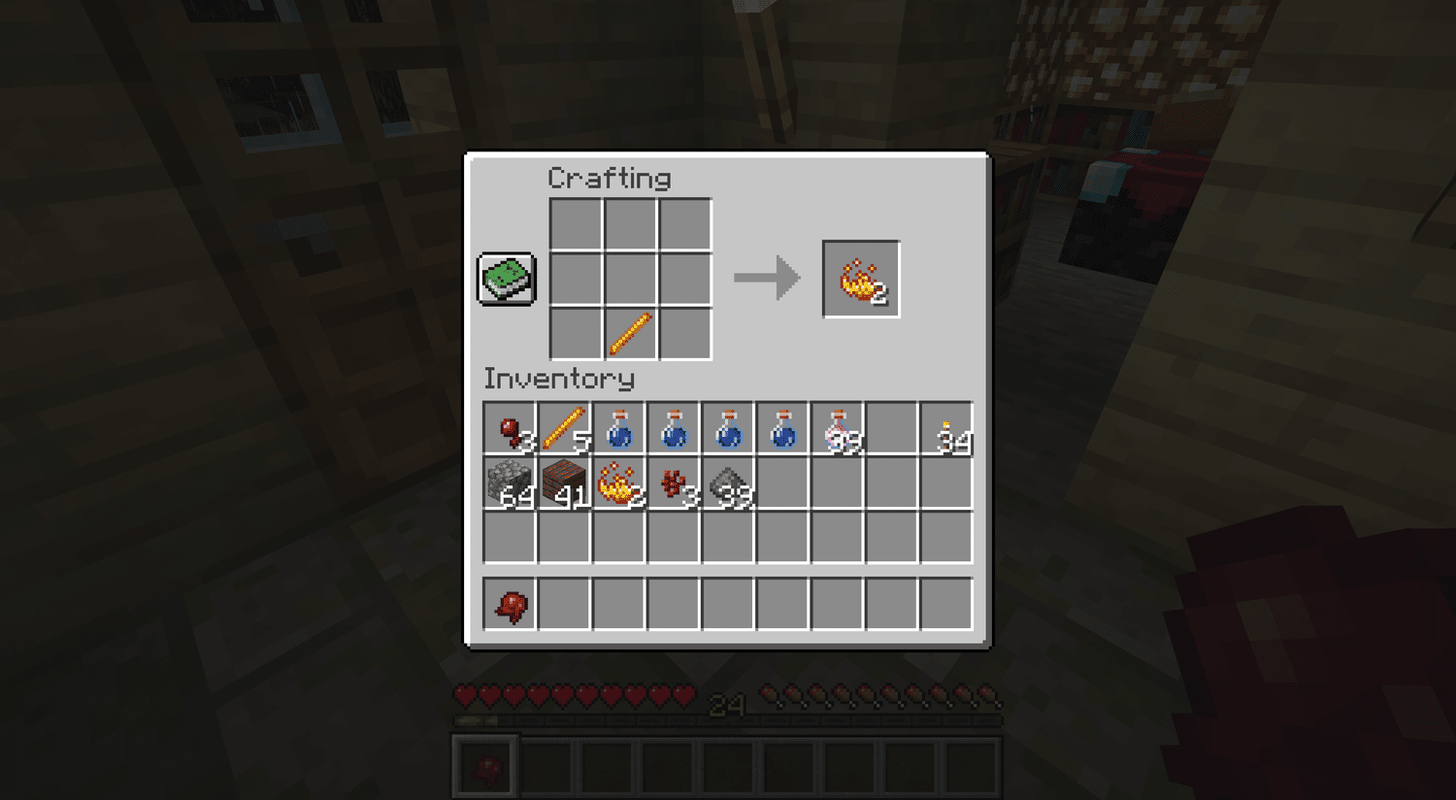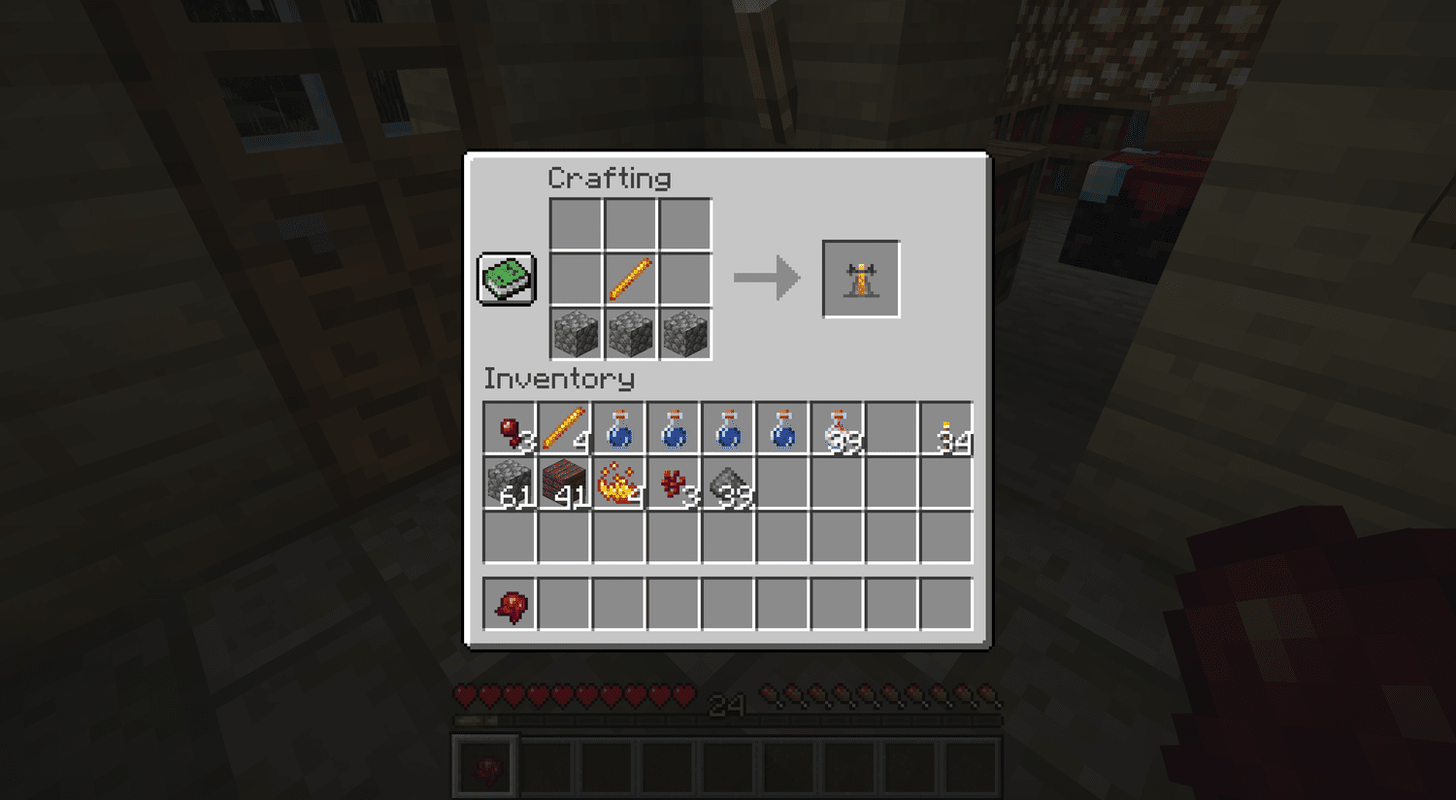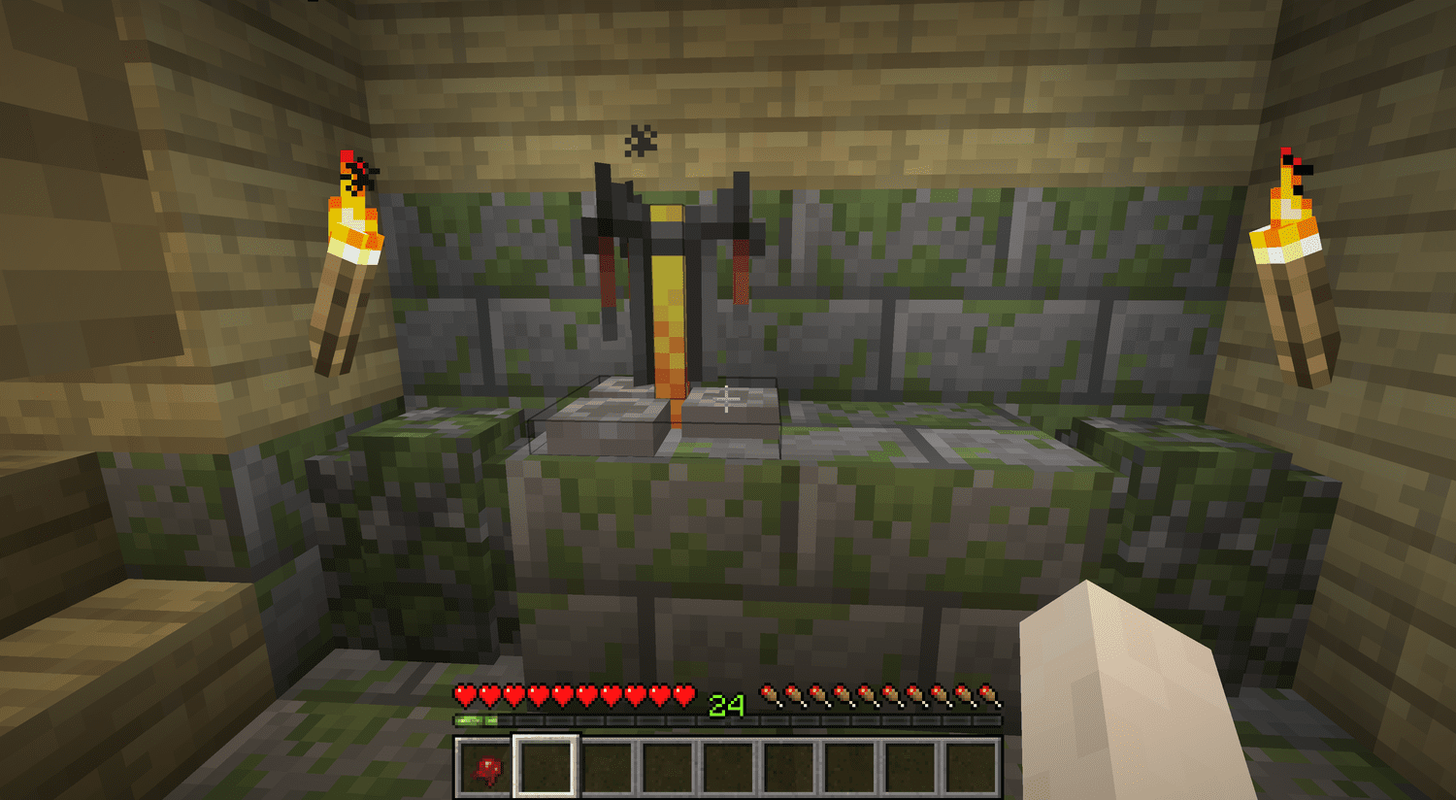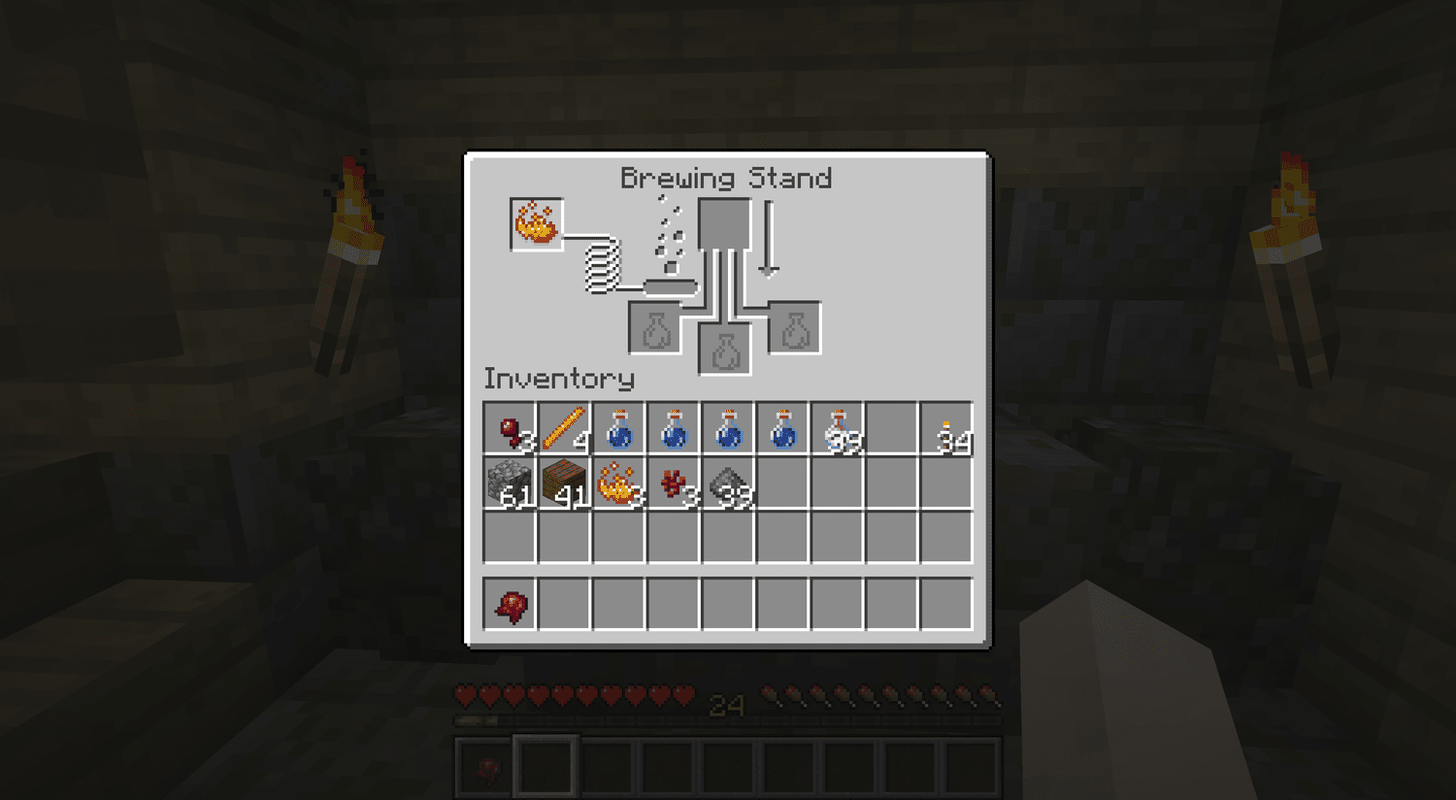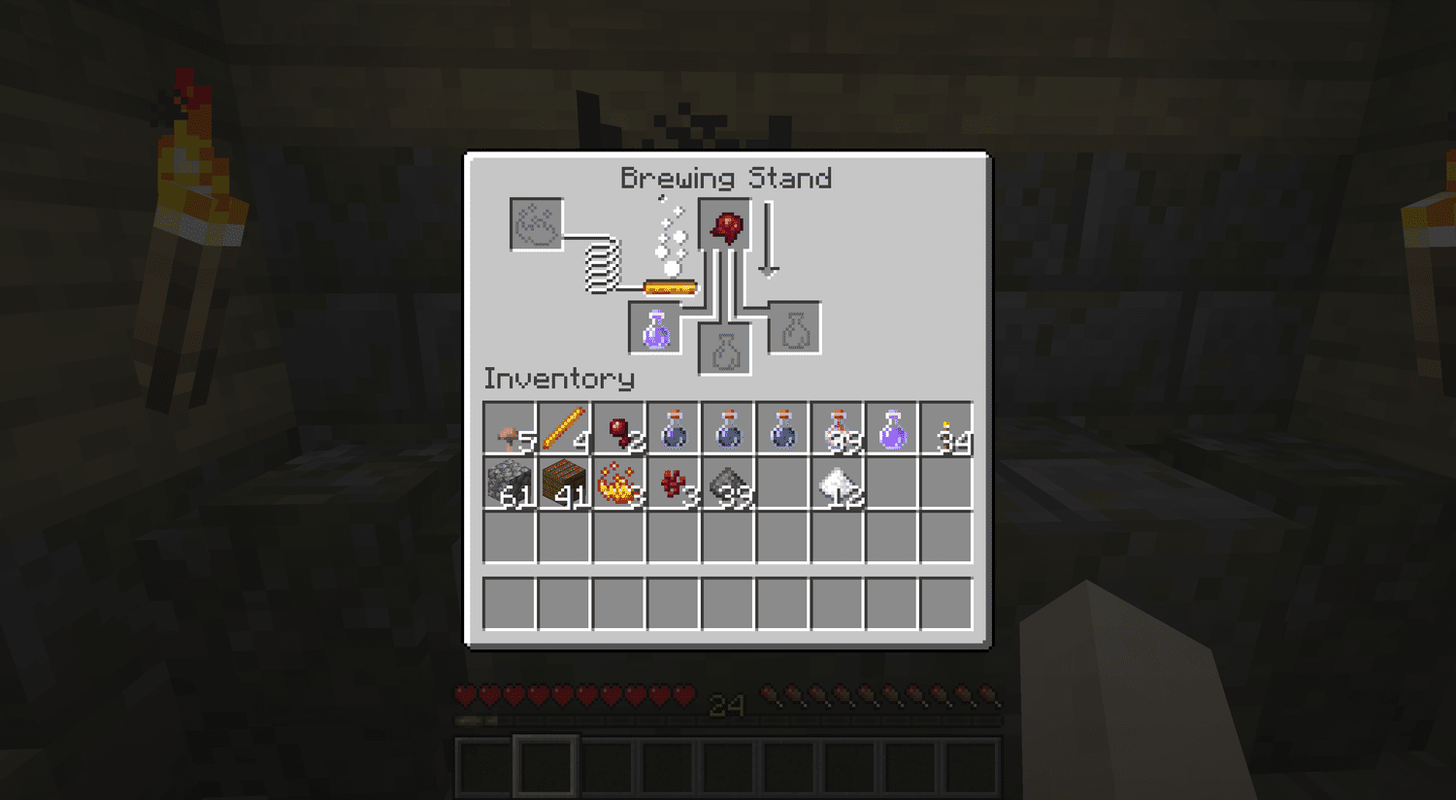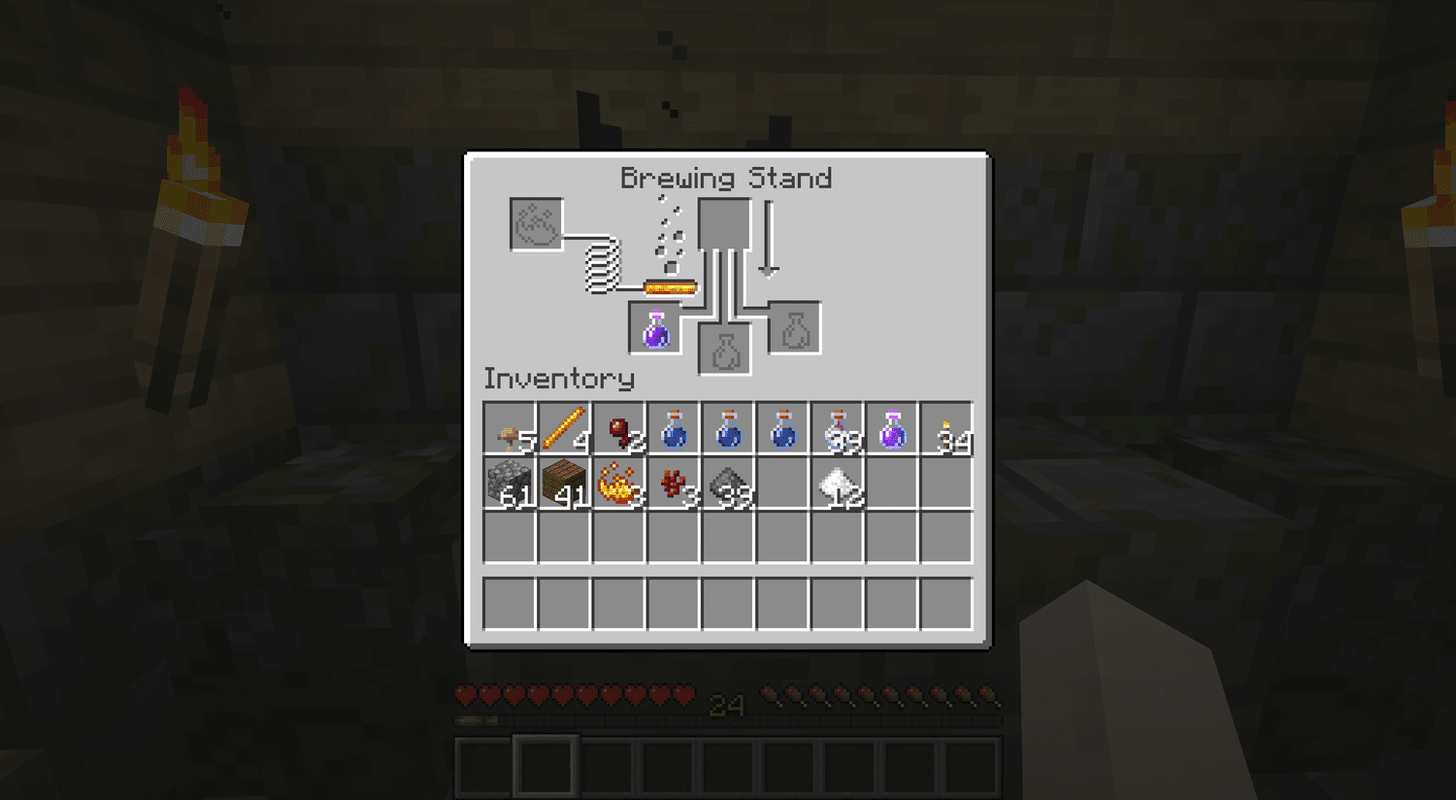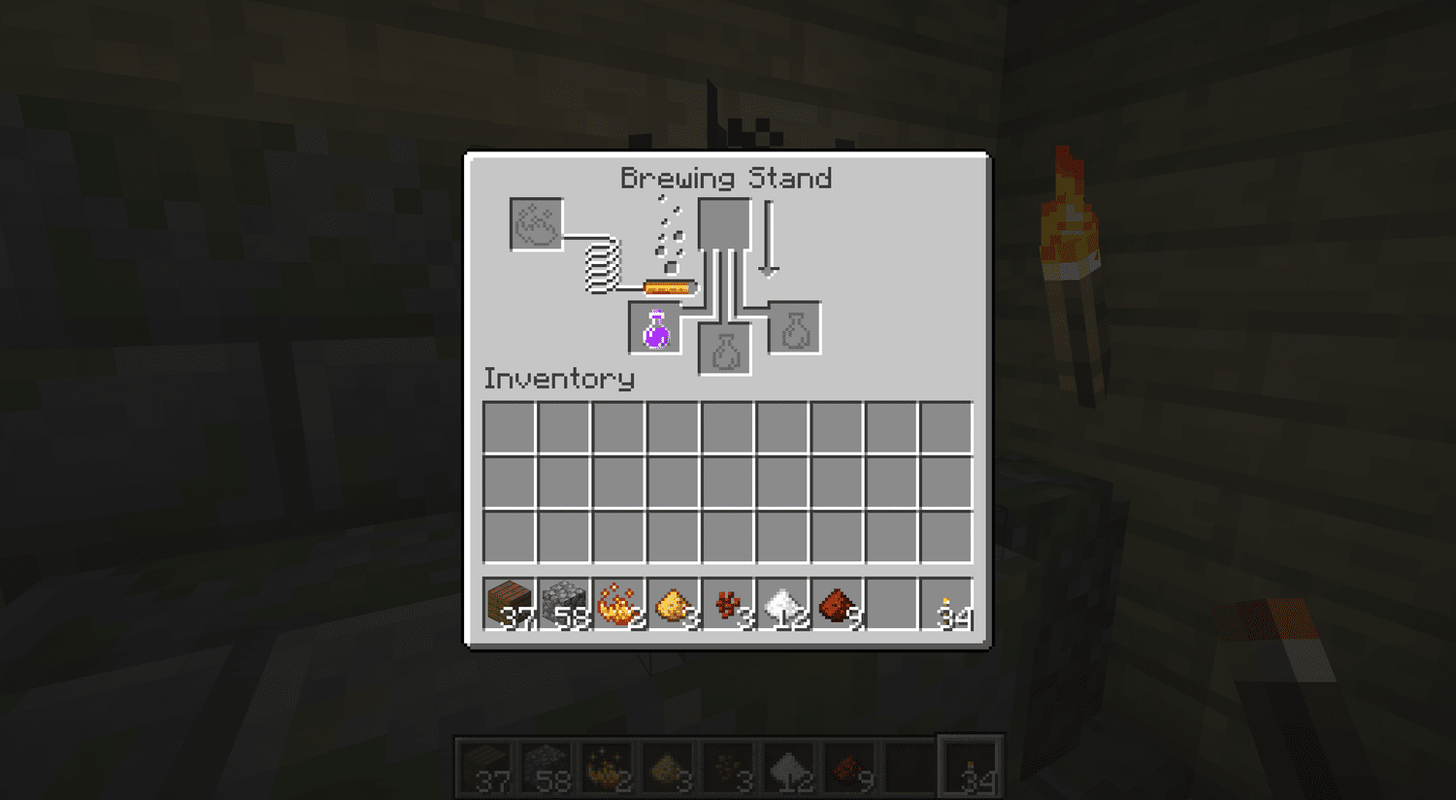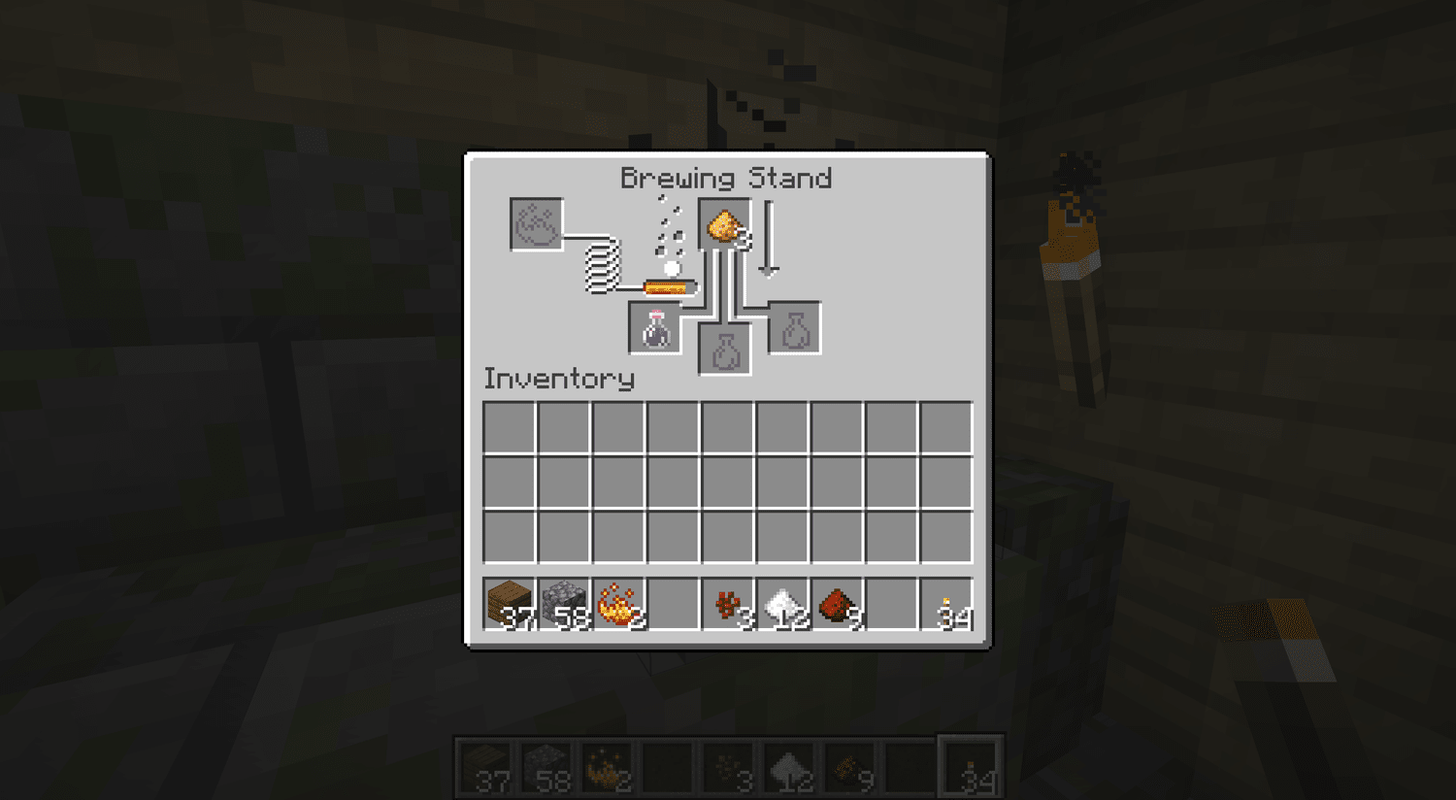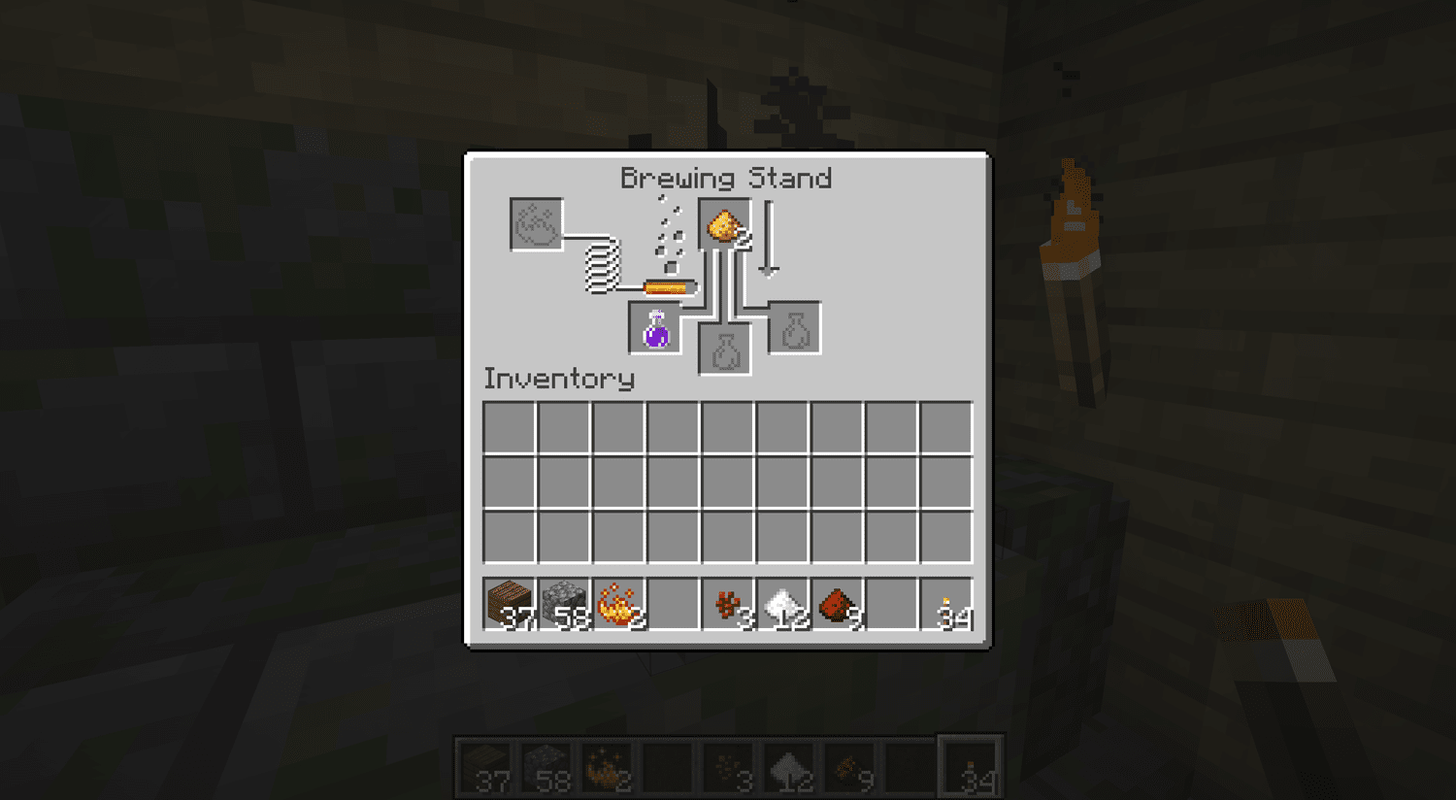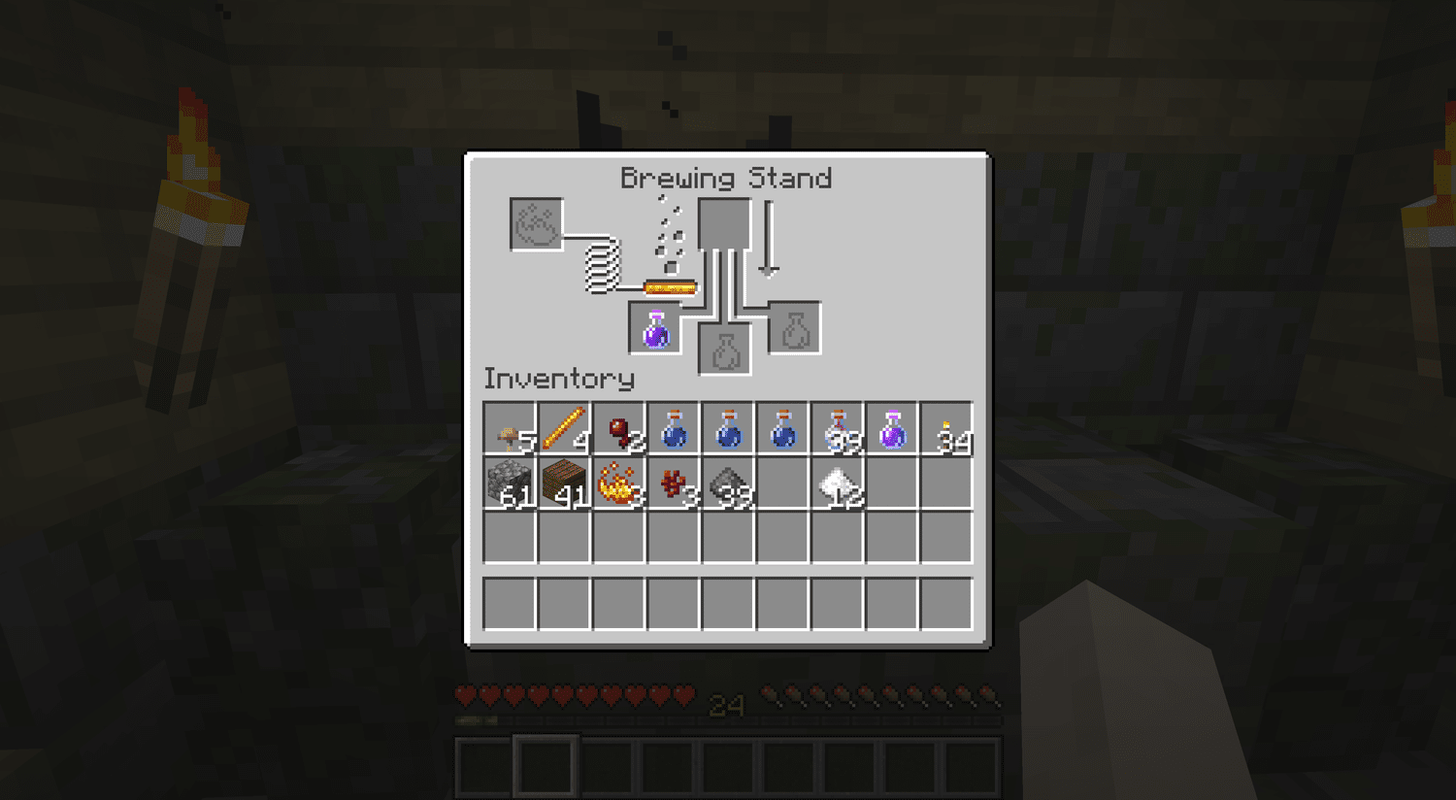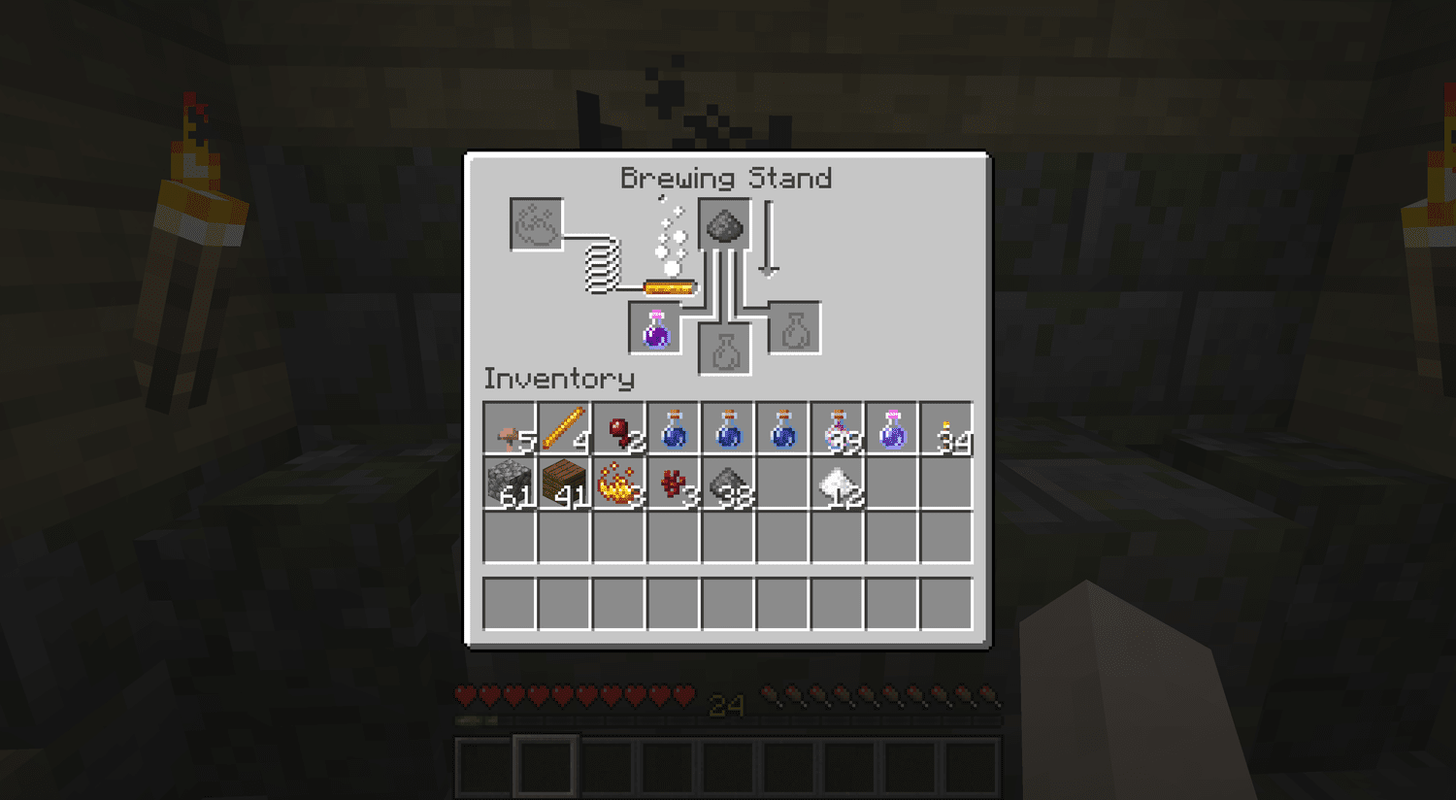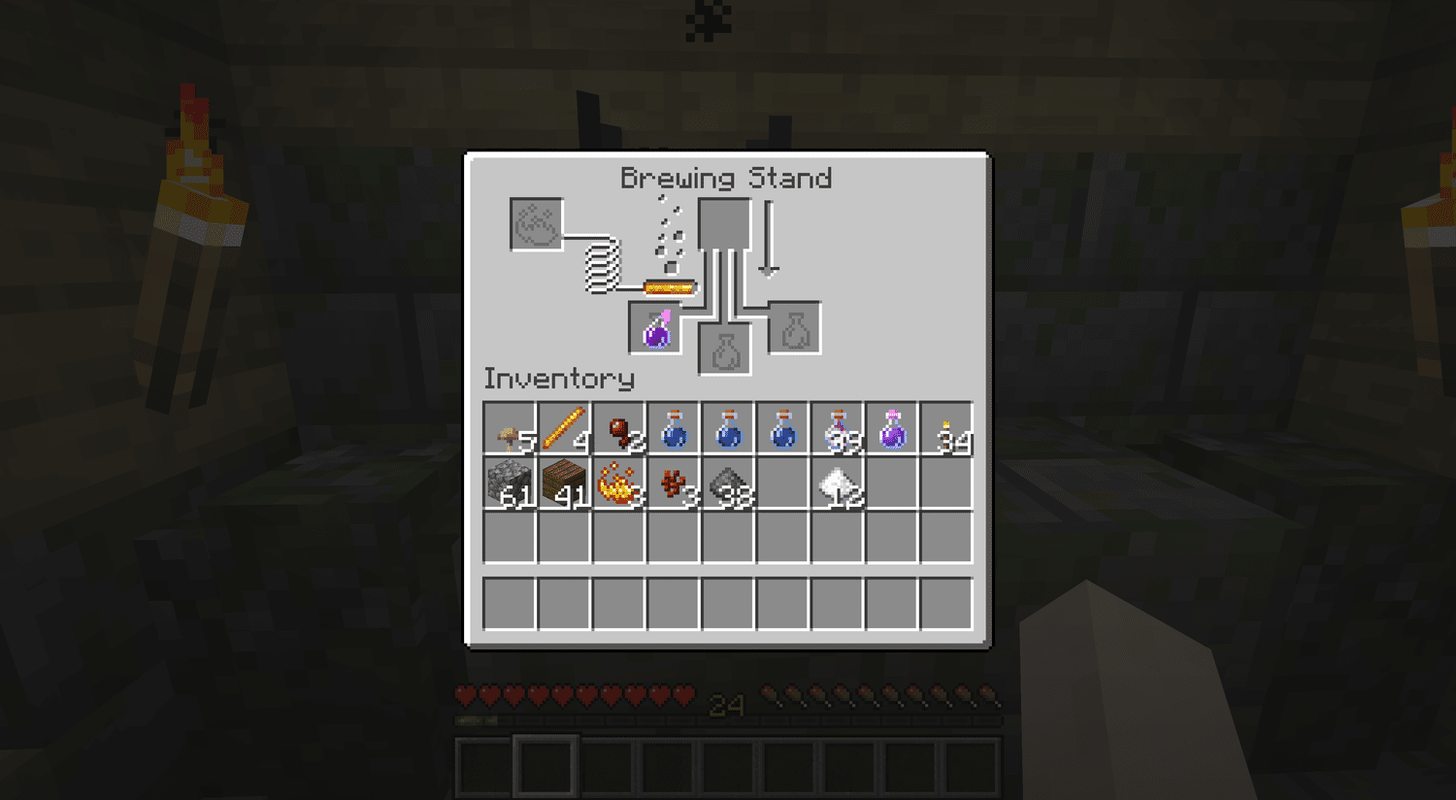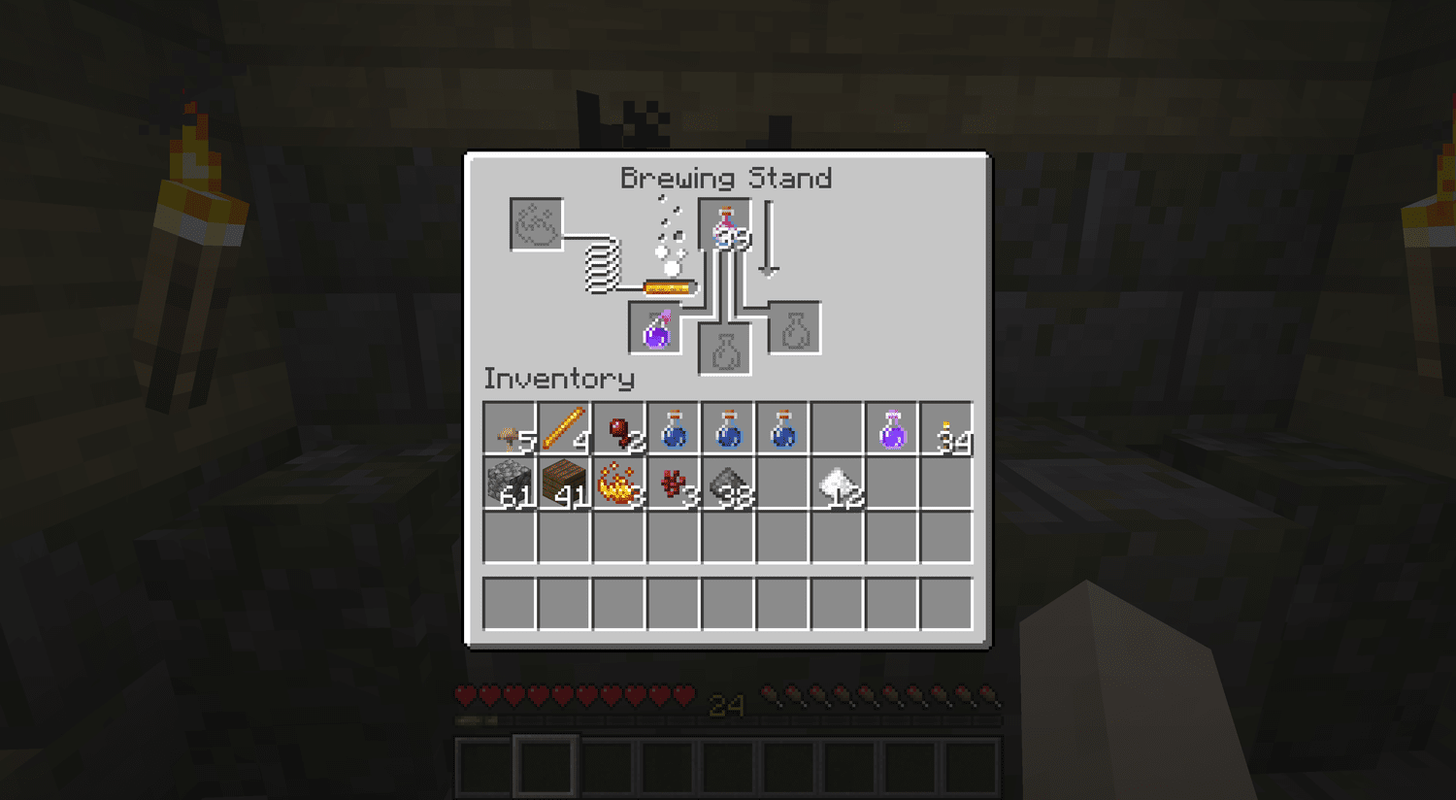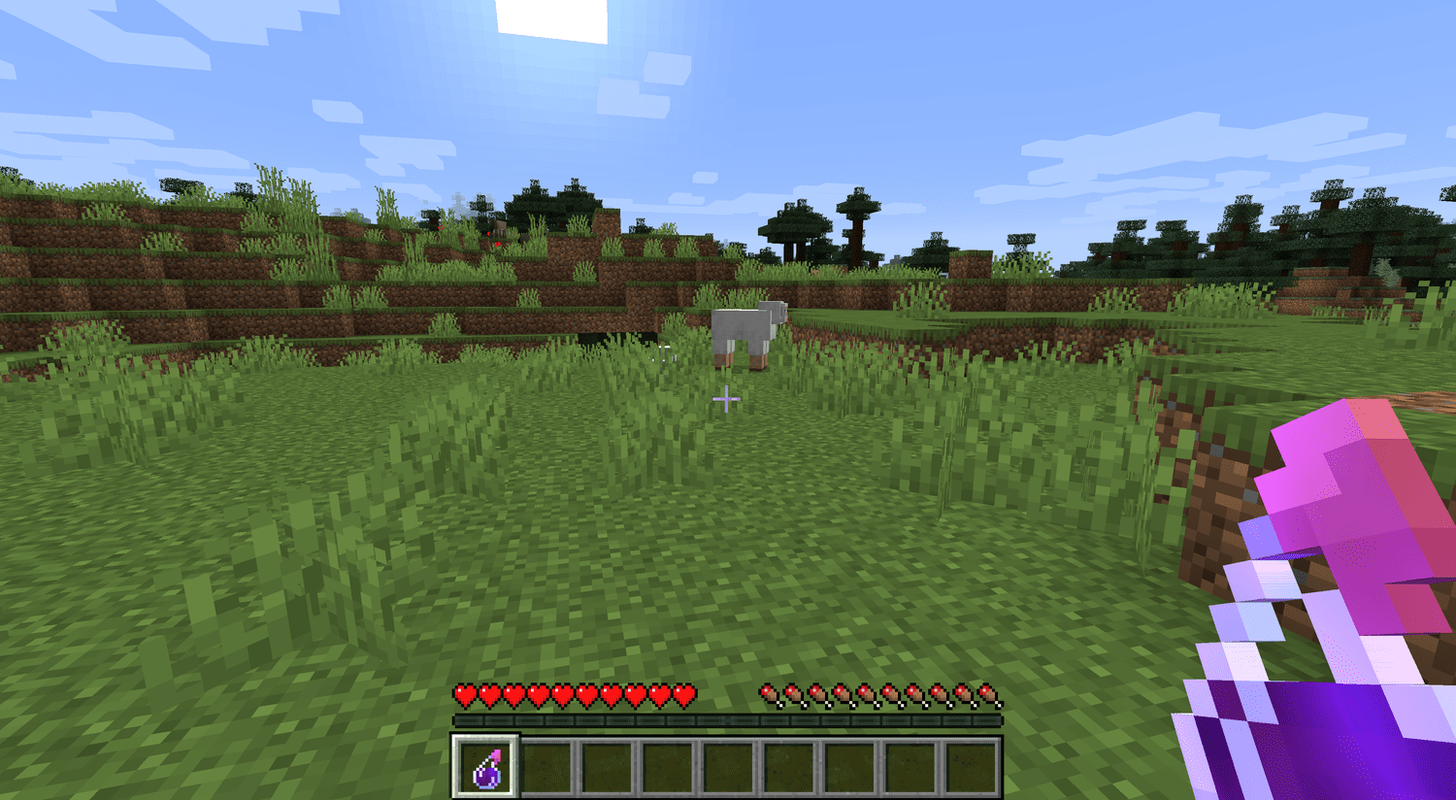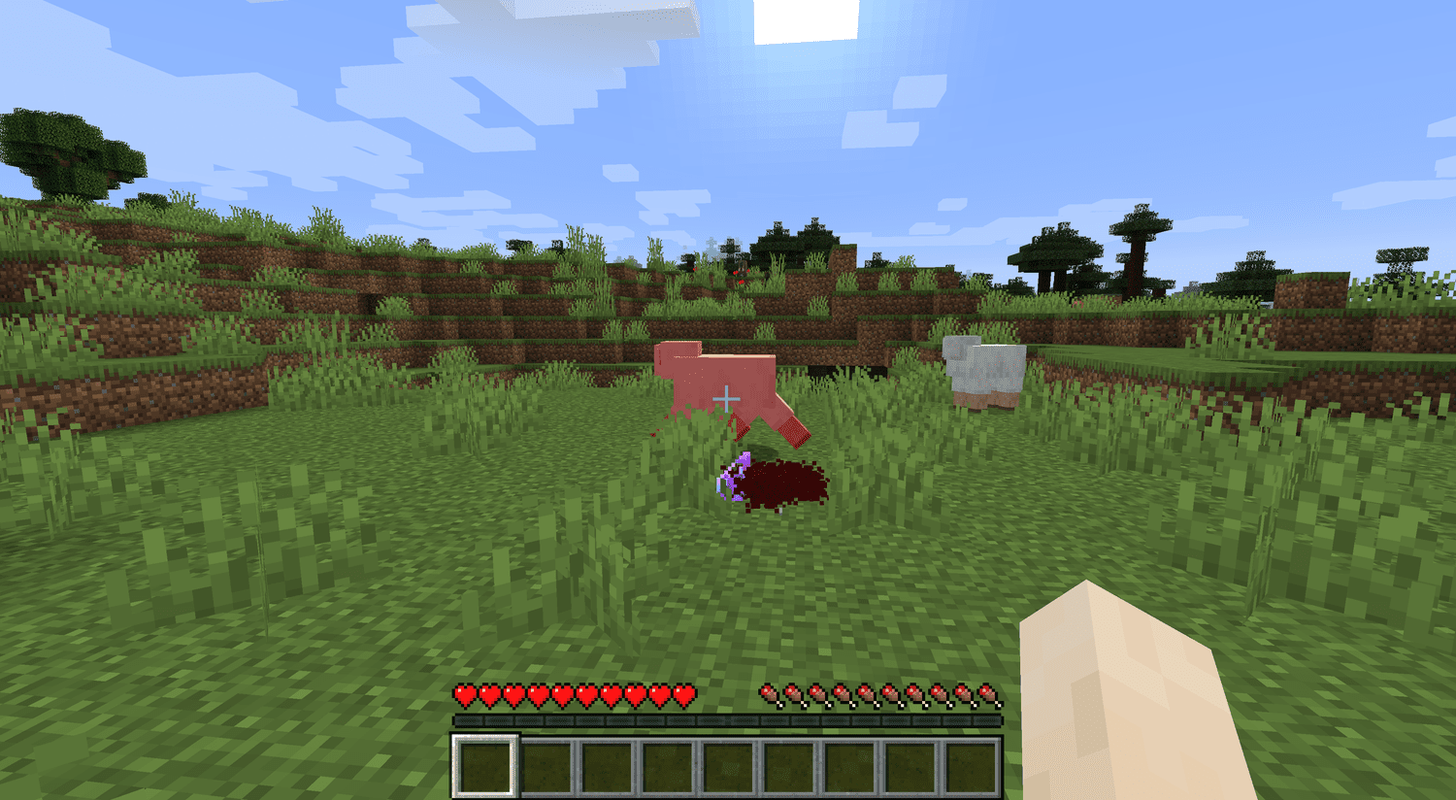Minecraftin Potion of Harming ei ole hyödyllinen sellaisenaan, sillä sen juominen aiheuttaa välitöntä vahinkoa. Kun muutat sellaisen vahingollista roiskejuomaksi tai viipyväksi vahingoittavaksi juomaksi, siitä tulee kuitenkin tehokas ase, jolla voit saada etulyöntiaseman taistellessa vaikeita vihollisia vastaan.
Nämä ohjeet toimivat Minecraftille kaikilla alustoilla, mukaan lukien Java Edition ja Bedrock Edition PC:llä ja konsolilla.
Ainesosat, joita tarvitset vahingollisen juoman valmistamiseen
Tässä ovat ainekset, jotka sinun on kerättävä, jos haluat tehdä haitallisen juoman:
- Askartelupöytä (valmistettu neljällä puulaudalla)
- A Panimoteline (valmistettu yhdellä Blaze Rodilla ja kolmella mukulakivellä)
- Blaze-jauhe (valmistettu Blaze Rodista)
- Poison Potion (valmistettu lasista, täytetty vedellä)
- Fermentoitu hämähäkkisilmä (valmistettu hämähäkkisilmästä, sienestä ja sokerista)
Jos haluat tehdä juomasta vahvemman, tarvitset:
- Glowstone Dust (kerätty Alankomaihin)
Jos haluat tehdä juomastasi todella hyödyllisen, tarvitset myös:
- Ruuti (Creepersin pudottama)
- Dragon’s Breath (koottu Ender Dragonin hengityshyökkäyksestä)
Kuinka valmistaa haitallista juomaa Minecraftissa
Näin valmistat haitallisen juoman:
-
Käsityö a Askartelupöytä asettamalla neljä puulankkua käsityön peruskäyttöliittymään.
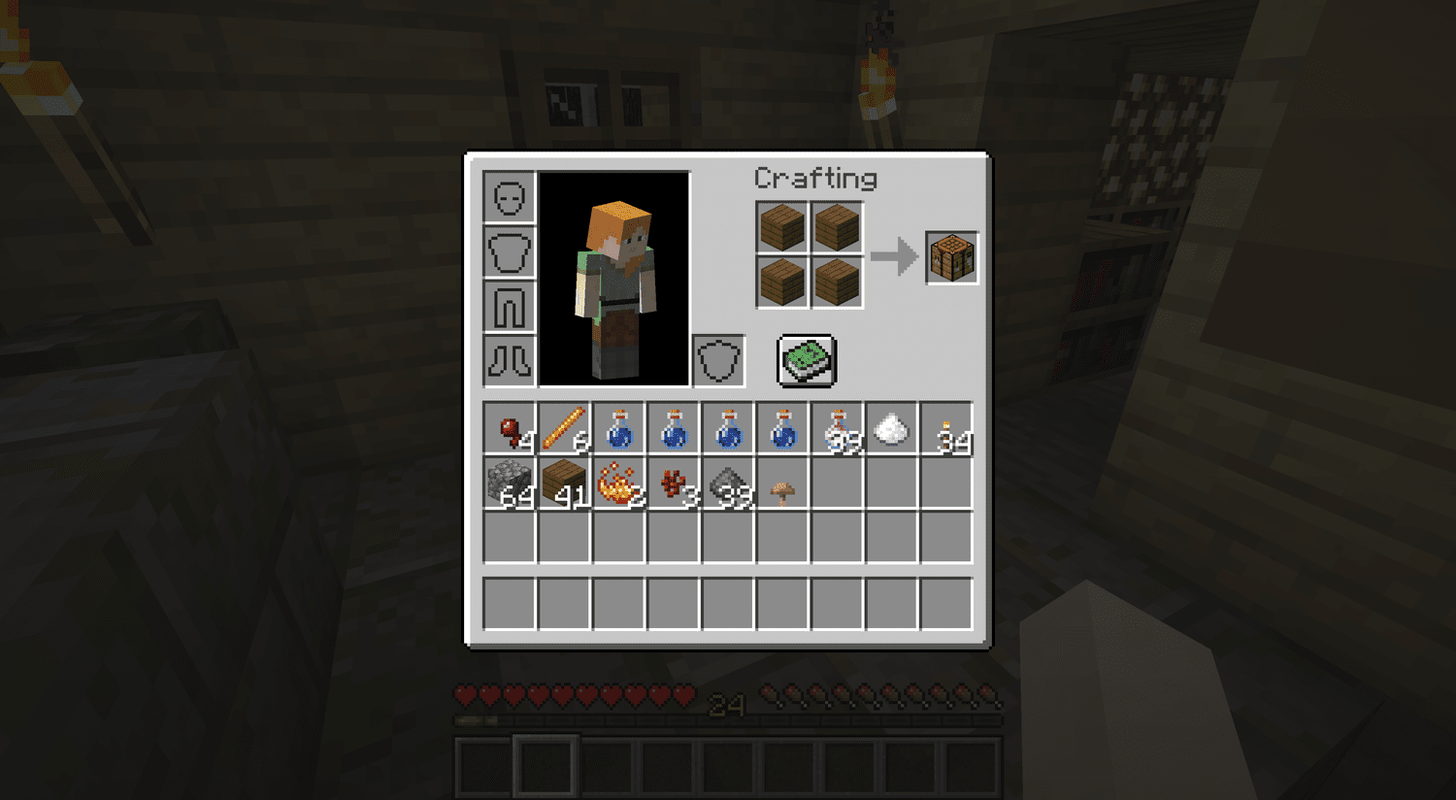
-
Aseta Askartelupöytä .
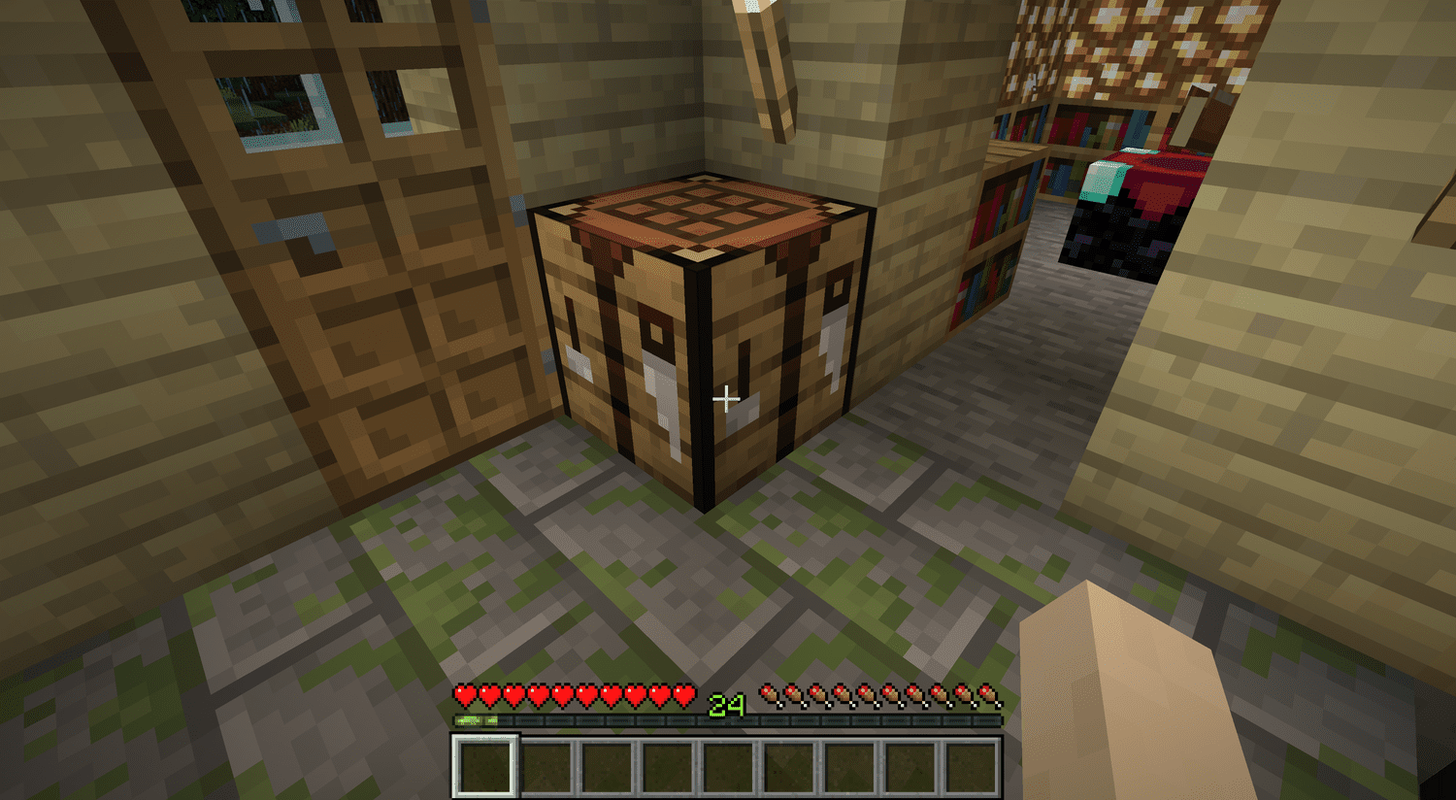
-
Luo F huokaisi Hämähäkkisilmä asettamalla Spider Eye, Mushroom ja Sugar Crafting Table -liittymään.
miten sammutan Google Assistantin
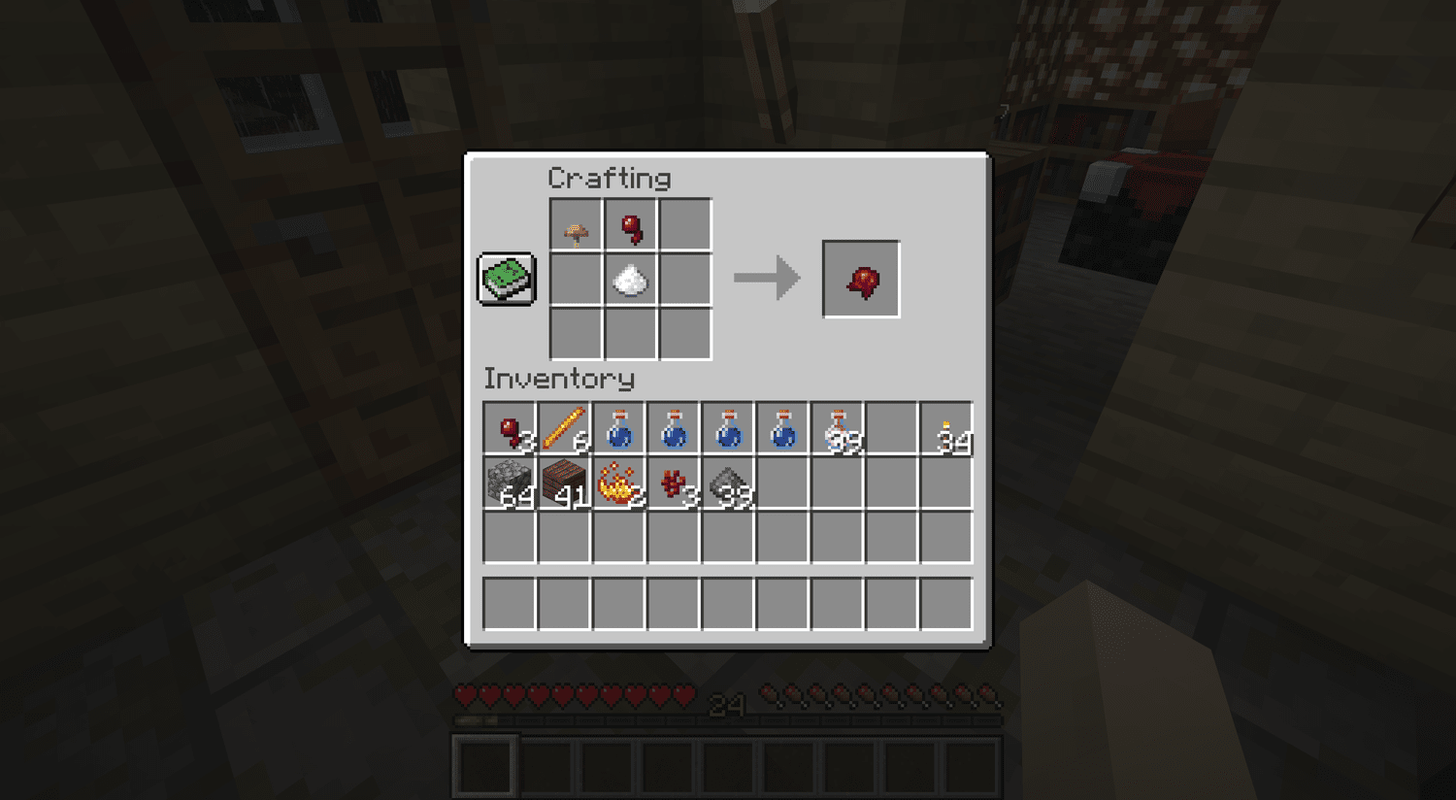
-
Alus Blaze Powder asettamalla Blaze Rodin askarteluliittymään.
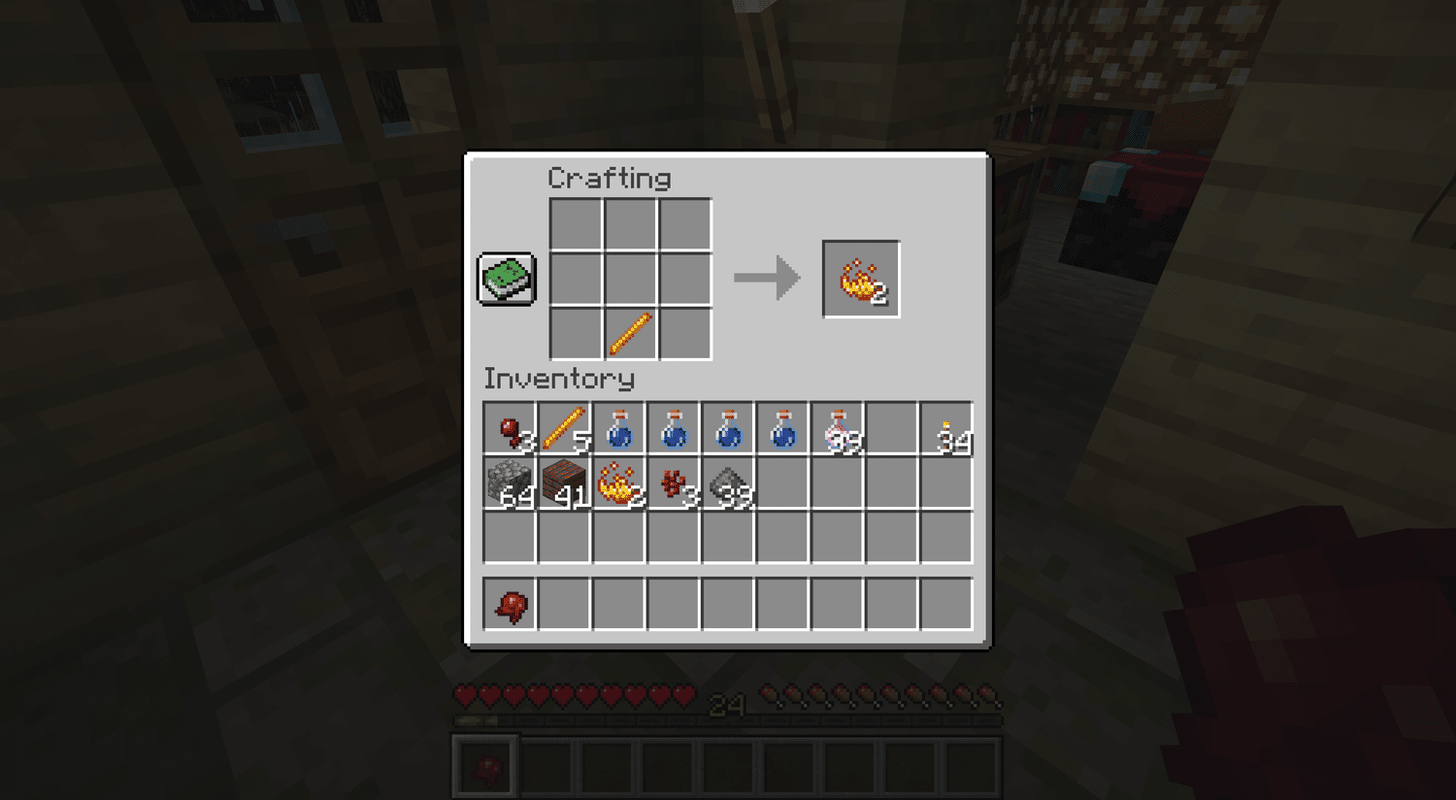
-
Käsityö a Panimoteline asettamalla kolme Cobblestonea Crafting Table -liittymän keskiriville ja yhden Blaze Rodin ylimmän rivin keskelle.
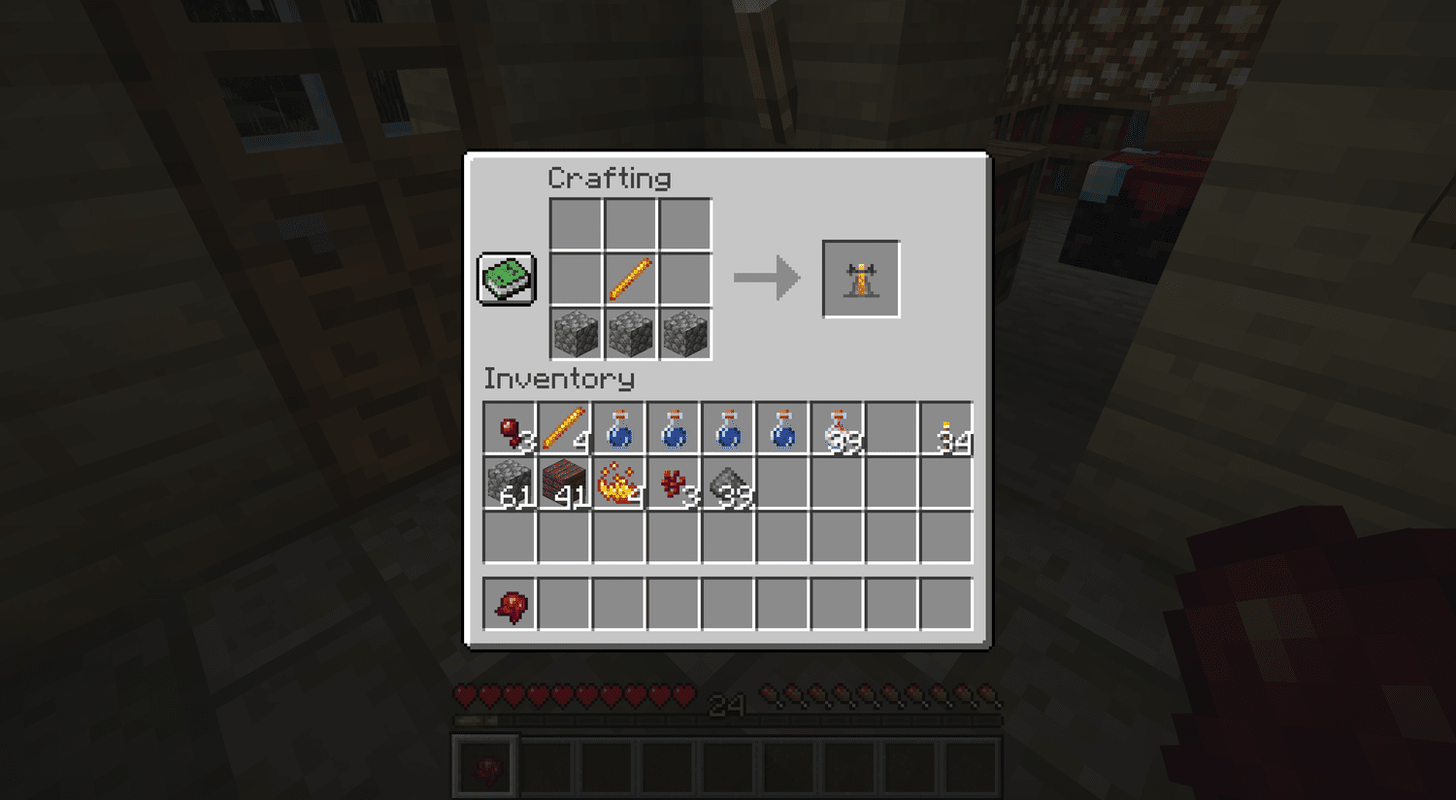
-
Aseta Panimoteline maassa ja avaa panimokäyttöliittymä.
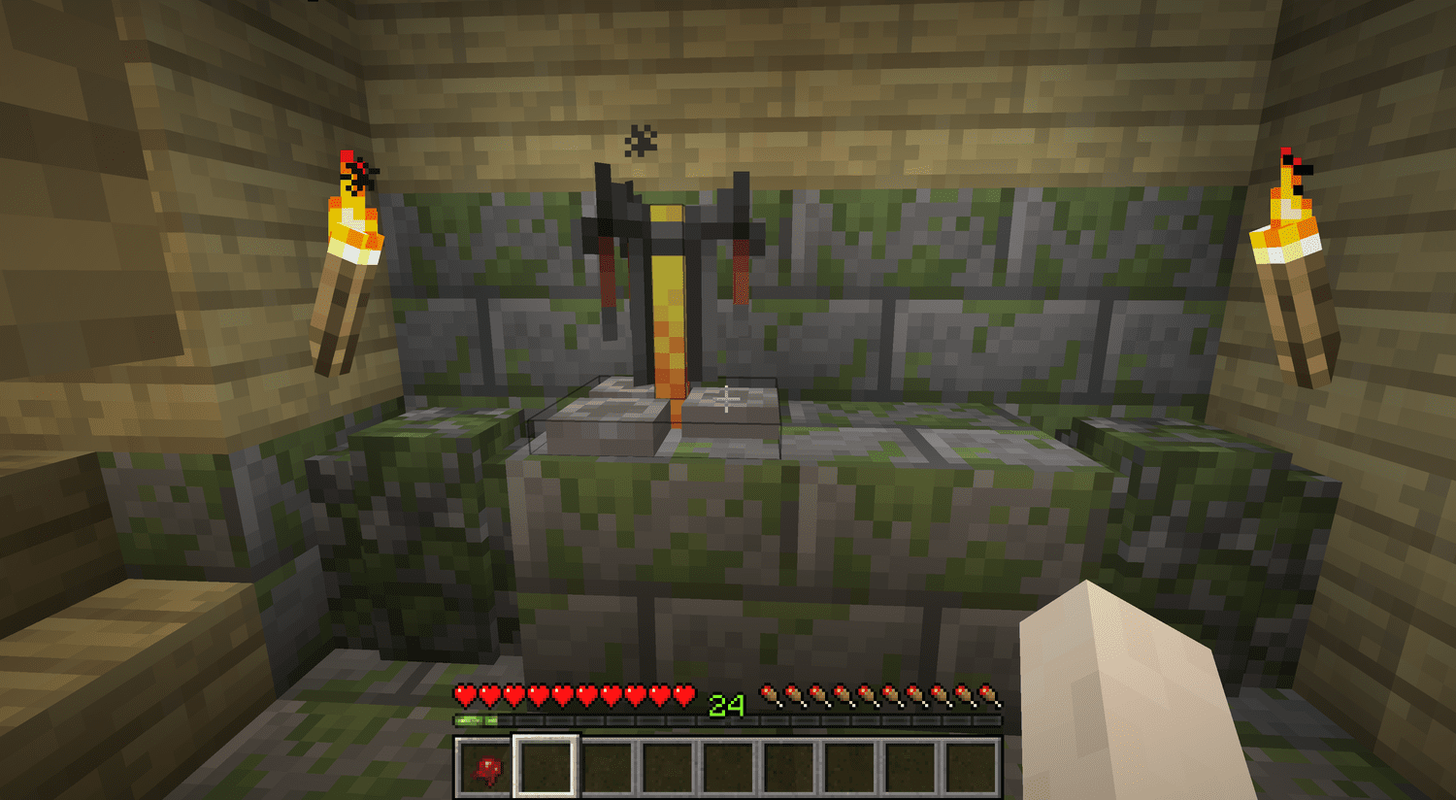
-
Lisätä Blaze Powder keittokäyttöliittymän vasempaan yläruutuun.
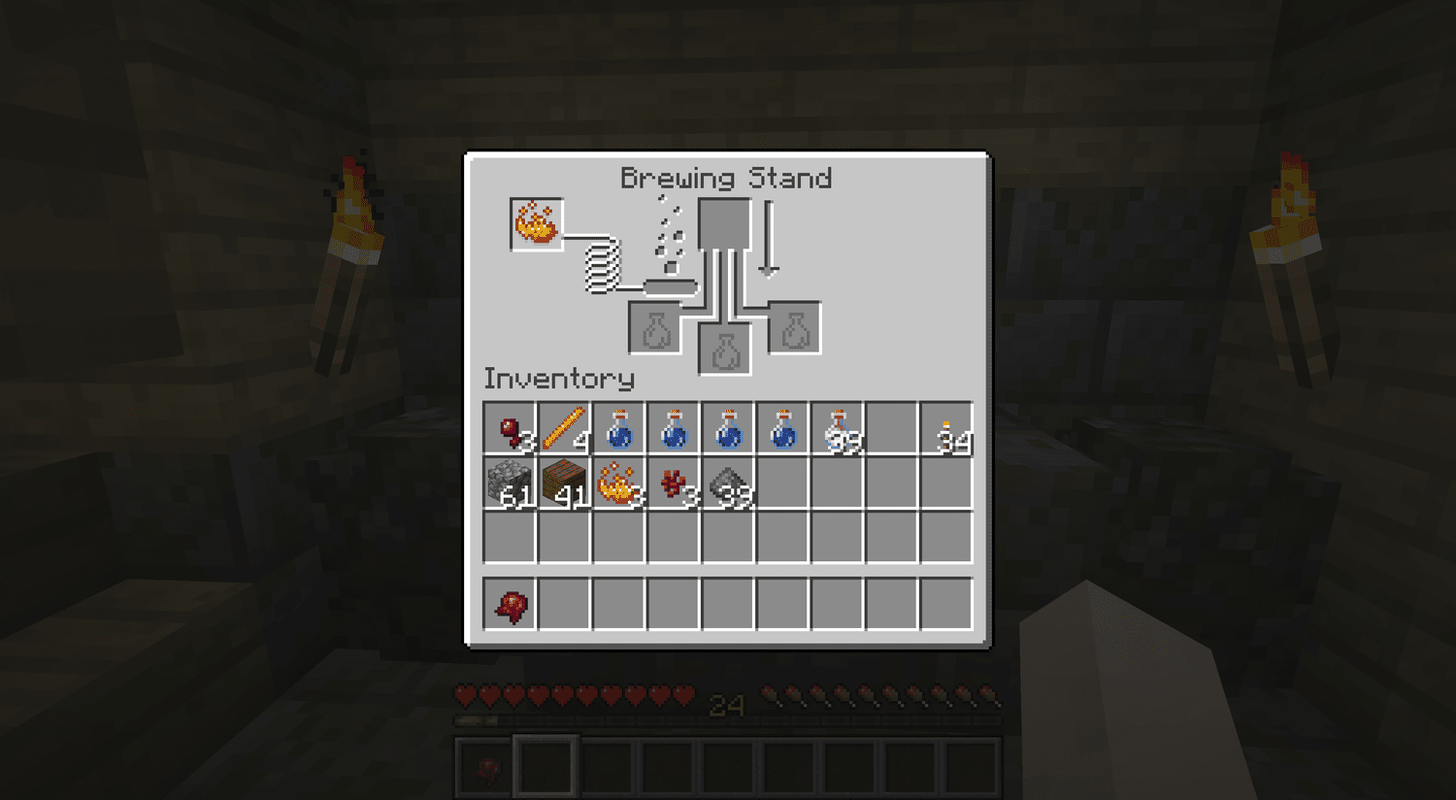
-
Hauduta myrkkyjuomaa Jos sinulla ei vielä ole sellaista valmiina, aseta se Brewing Stand -käyttöliittymään.

-
Paikka a Fermentoitu hämähäkkisilmä Brewing Stand -käyttöliittymässä.
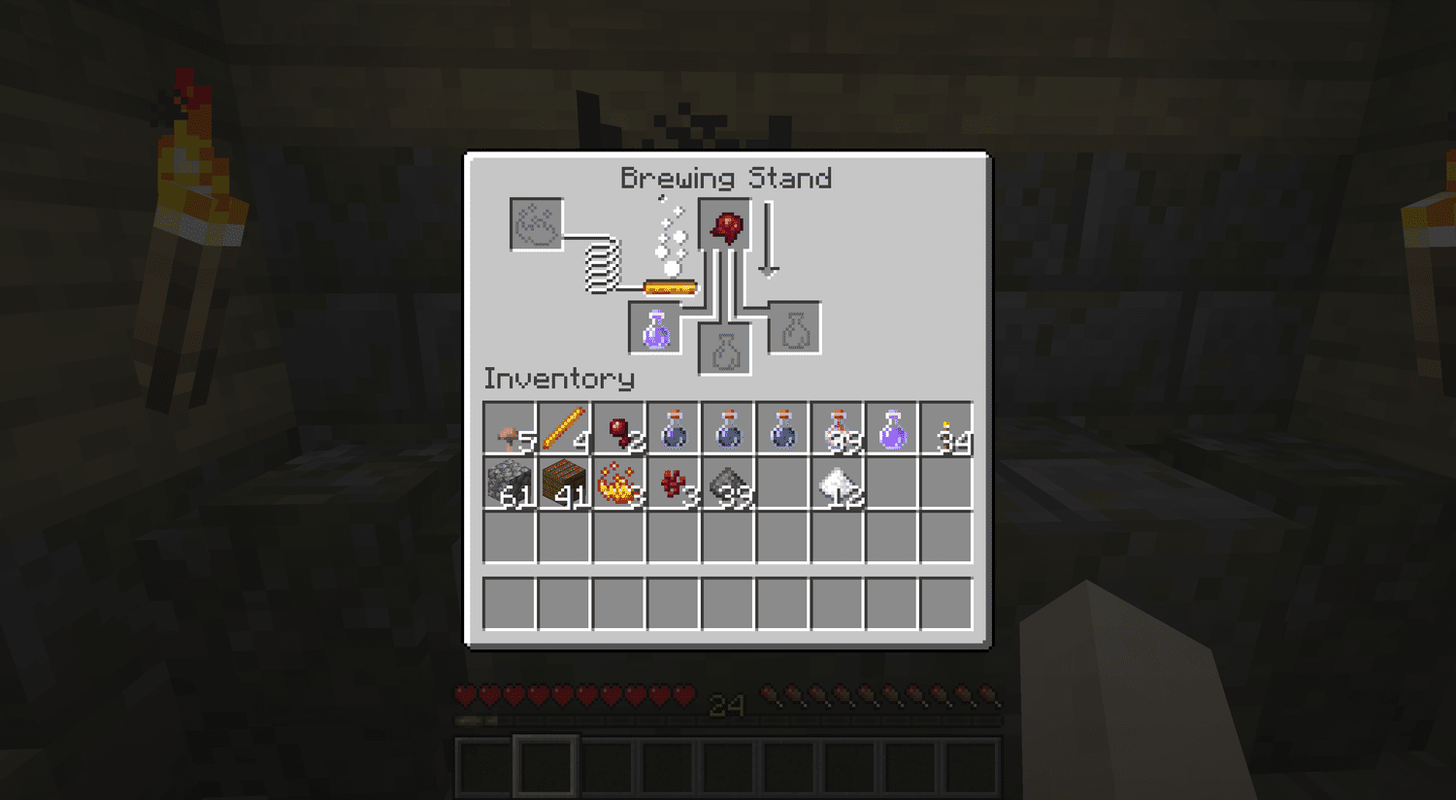
-
Odota, että juoma kypsyy.
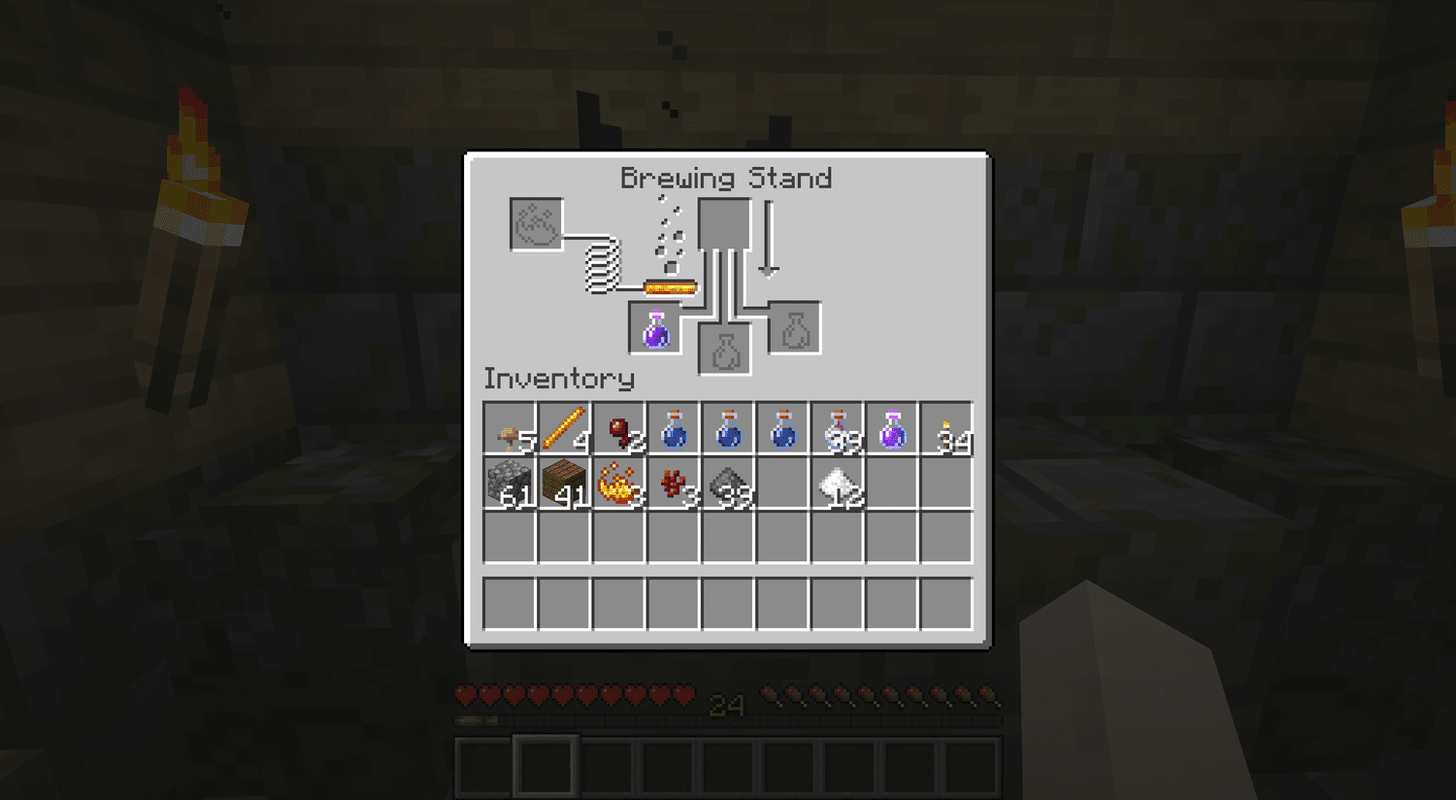
Kuinka valmistaa paranneltua haitallista juomaa Minecraftissa
Potion of Harmingista on tehokkaampi versio nimeltä Potion of Harming (Instant Damage II), ja se tekee vielä enemmän vahinkoa. Tarvitset Netherin Haitallista ja Glowstone Dust -juomaa tehdäksesi tämän.
muuta ohjauspaneelin kuvaketta
-
Paikka a Vahinkojuoma Brewing Stand -käyttöliittymässä.
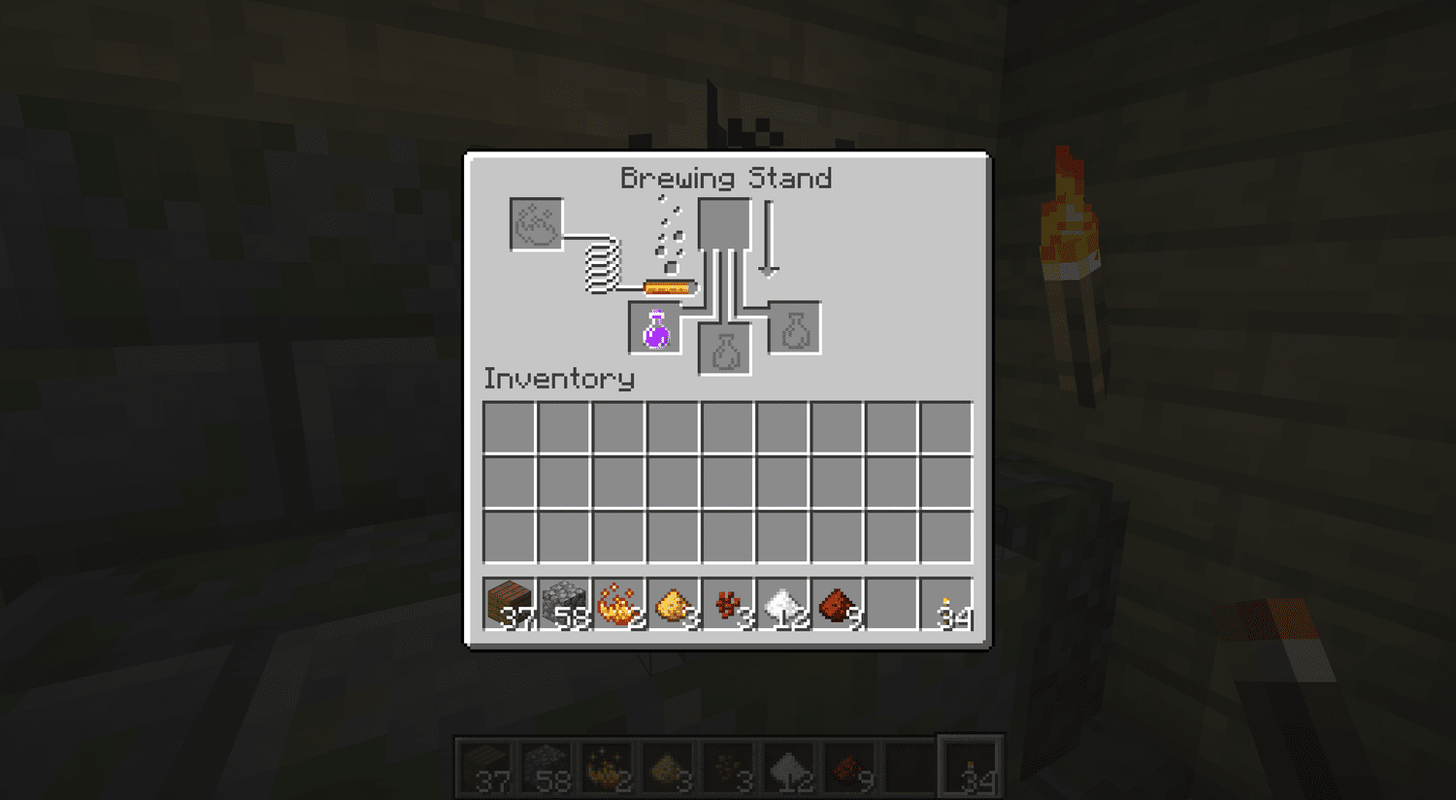
-
Paikka Glowstone Dust Brewing Stand -käyttöliittymässä.
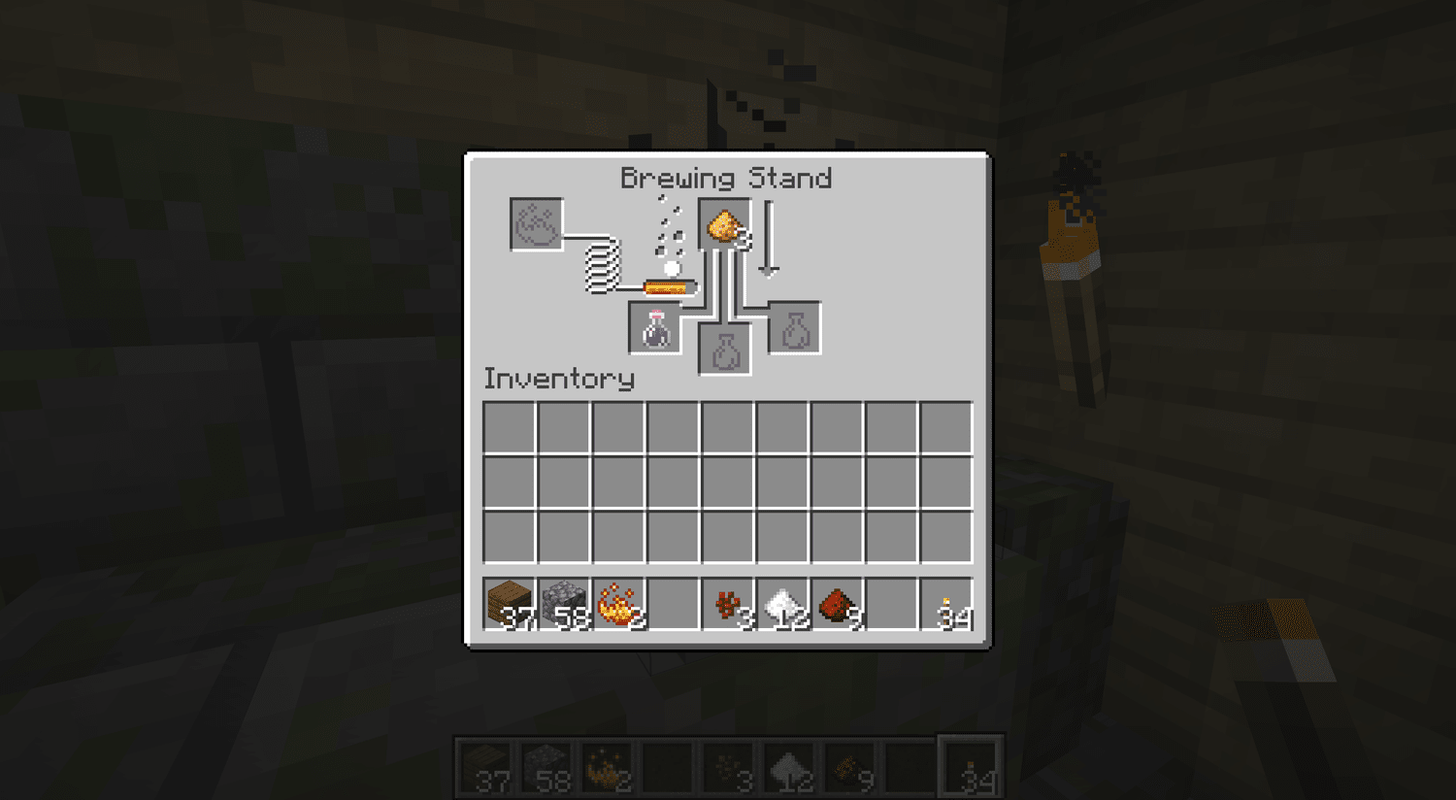
-
Odota haudutusprosessin päättymistä.
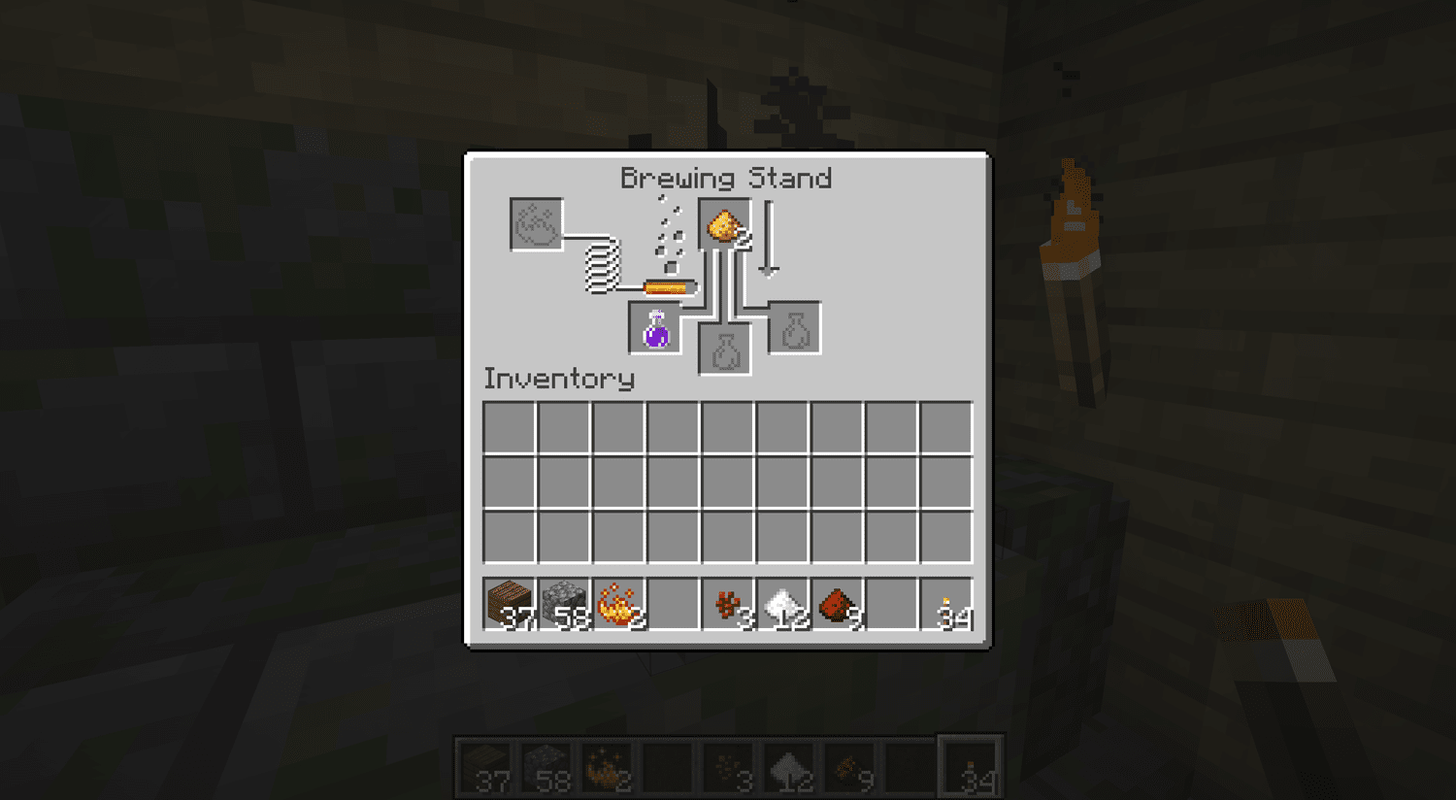
Kuinka tehdä vahingollista juomaa hyödylliseksi
Kun teet ensimmäisen haitallisen juoman Minecraftissa, se on vaarallista sinulle eikä vihollisellesi. Se vahingoittaa välittömästi, kun juot sen, joten et voi tehdä sille mitään. Jos haluat sen olevan hyödyllinen, sinun on muutettava se haitallisen roiskejuomaksi.
Voit korvata a Potion of Harming (Instant Damage II) saadaksesi tehokkaamman Splash Potionin.
Näin teet haitallisen roiskejuoman:
-
Paikka a Vahinkojuoma Brewing Stand -käyttöliittymässä.
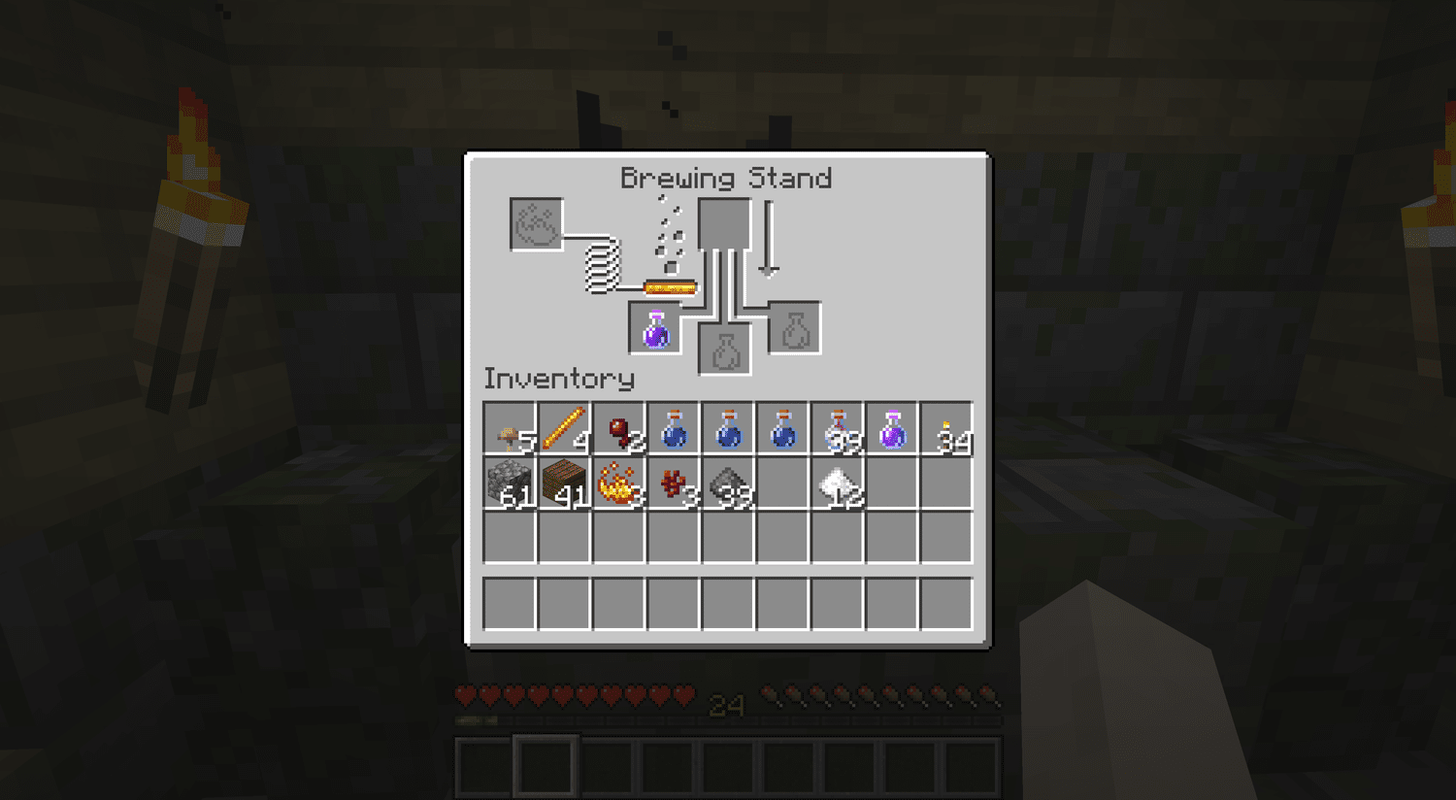
-
Paikka Ruuti Brewing Stand -käyttöliittymässä.
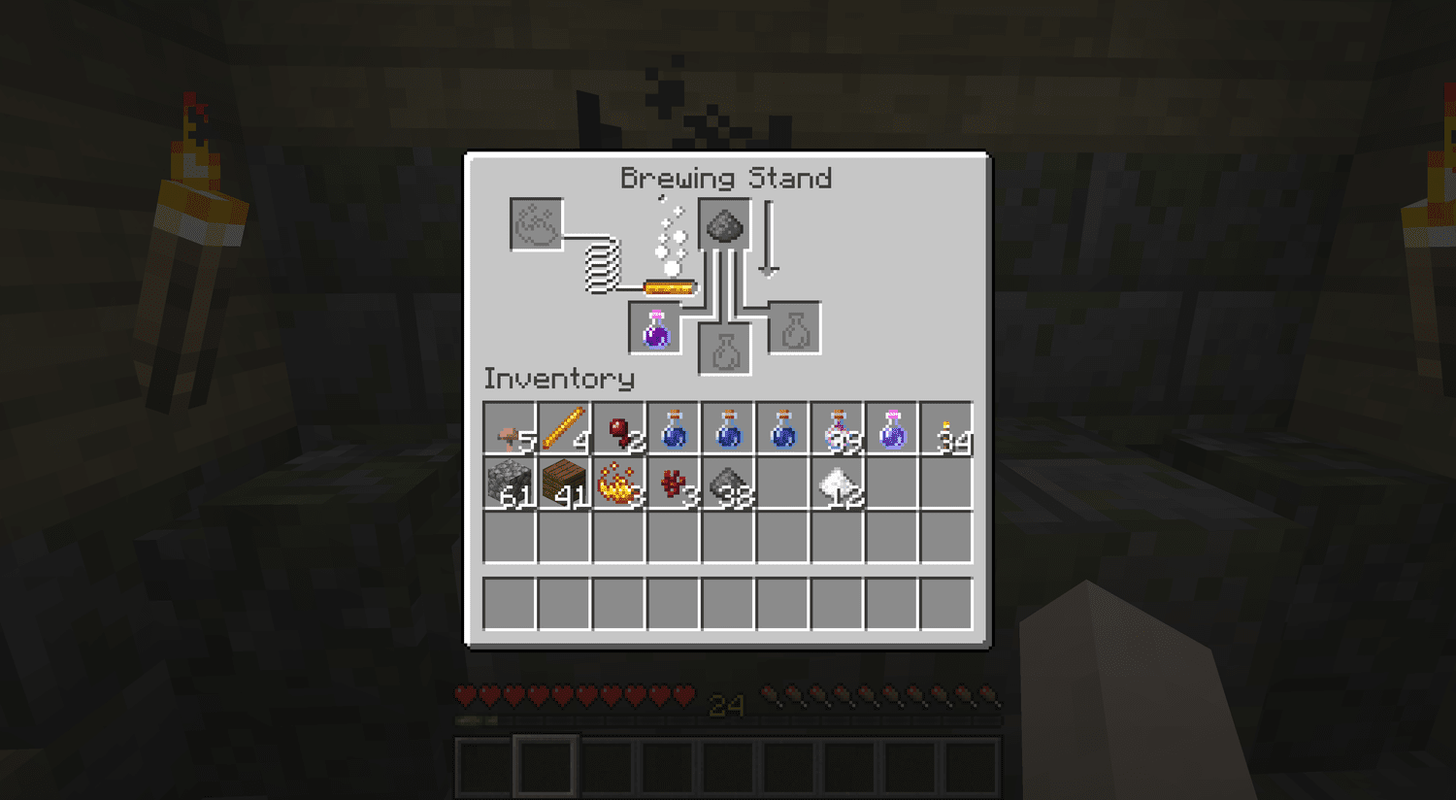
-
Odota prosessin päättymistä.
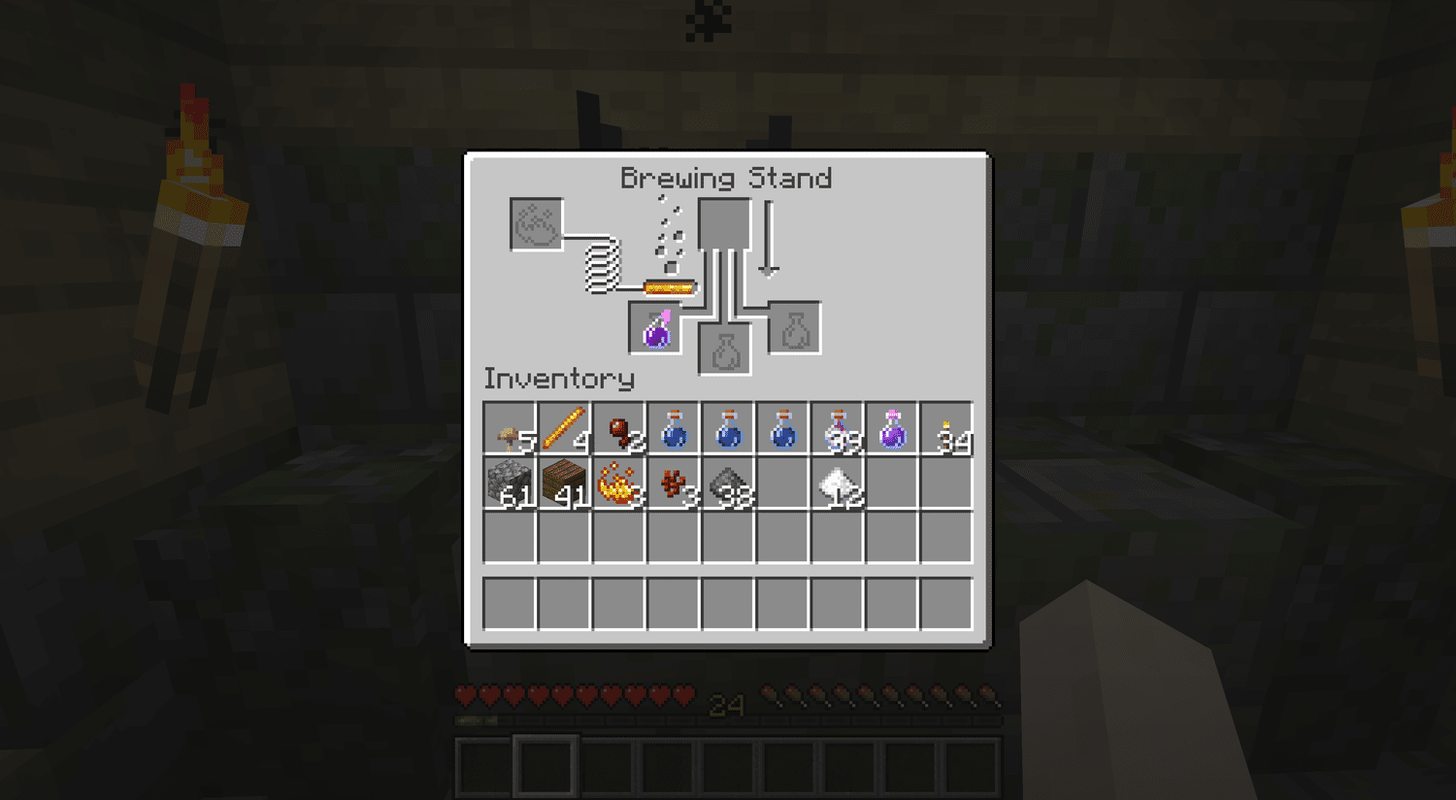
-
Valinnainen : Aseta Dragon's Breath Brewing Stand -käyttöliittymään luodaksesi a Viipyvä vahingoittava juoma .
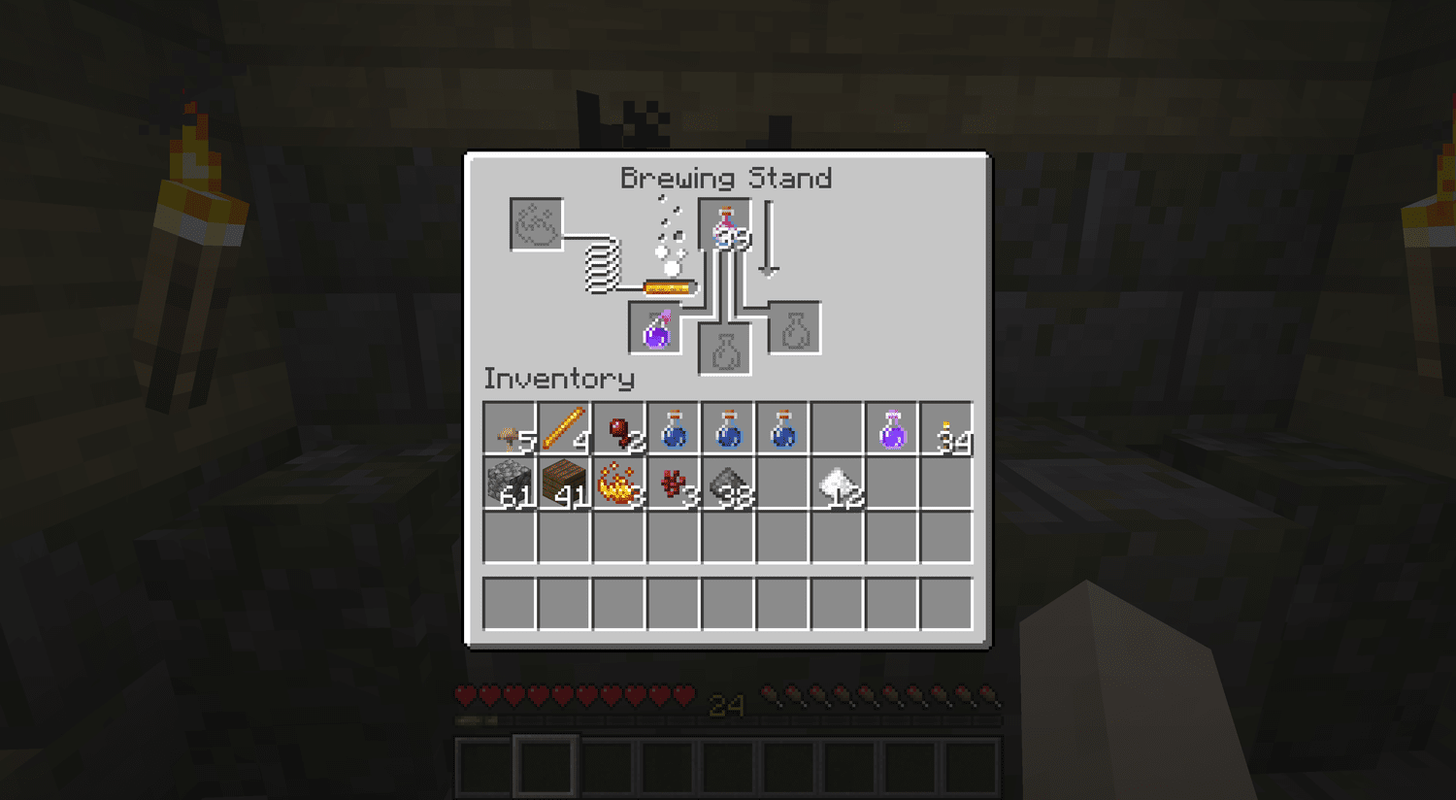
Kuinka käyttää vahingollista roiskejuomaa
Toisin kuin tavallinen haitallisen juoma, voit käyttää Splash Potion of Harming tai Lingering Potion of Harming vahingoittaaksesi muita pelaajia, neutraaleja väkijoukkoja, kuten lehmiä ja sikoja, ja vihamielisiä väkijoukkoja, kuten Creepers.
Näin käytät Splash Potion of Harming -juomaa:
-
Varusta taika aktiiviseen paikkaasi ja tähtää väkijoukkoon, jonka haluat vahingoittaa.
kuinka nähdä kuinka monta tilaajaa jollakin on YouTubessa
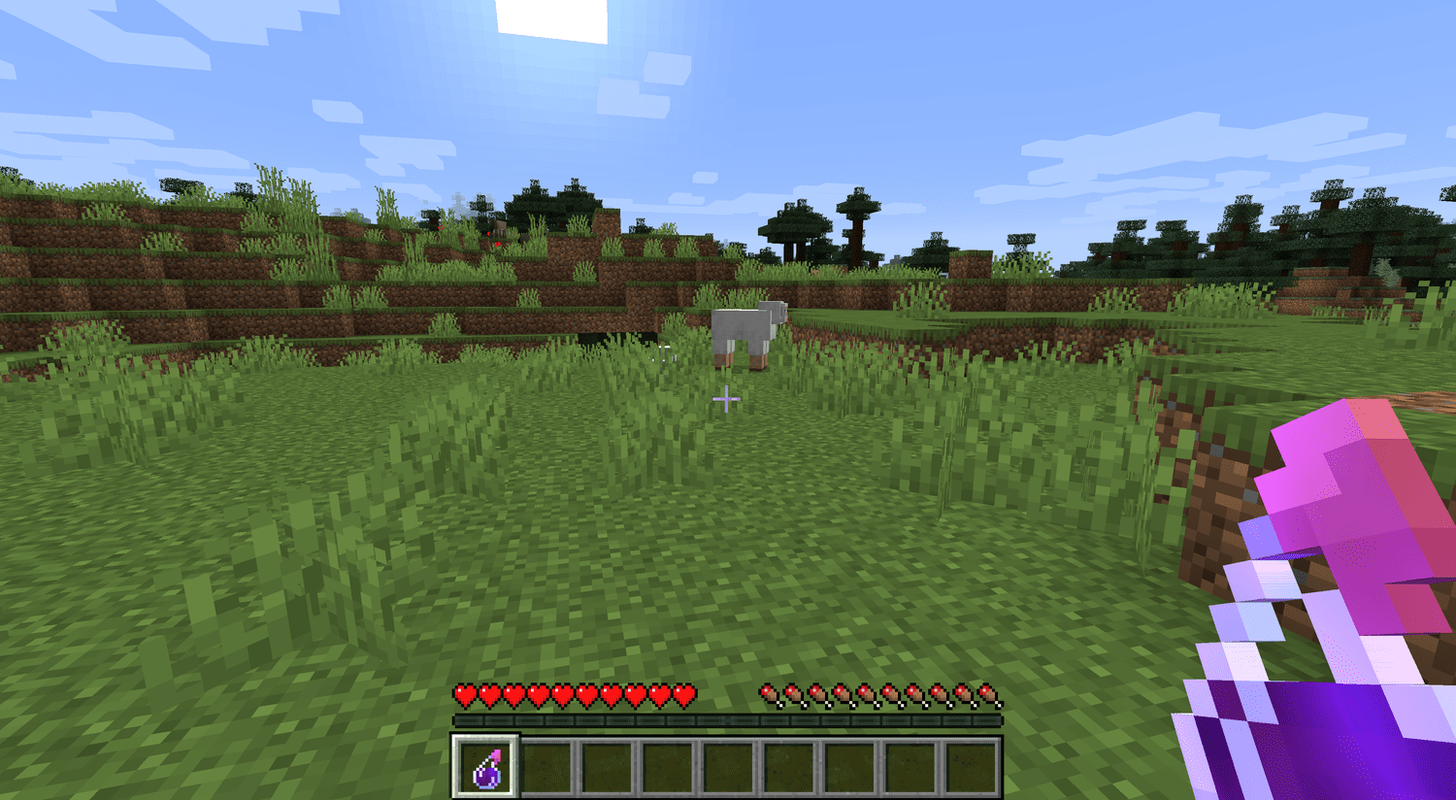
-
Heitä Splash Potion.
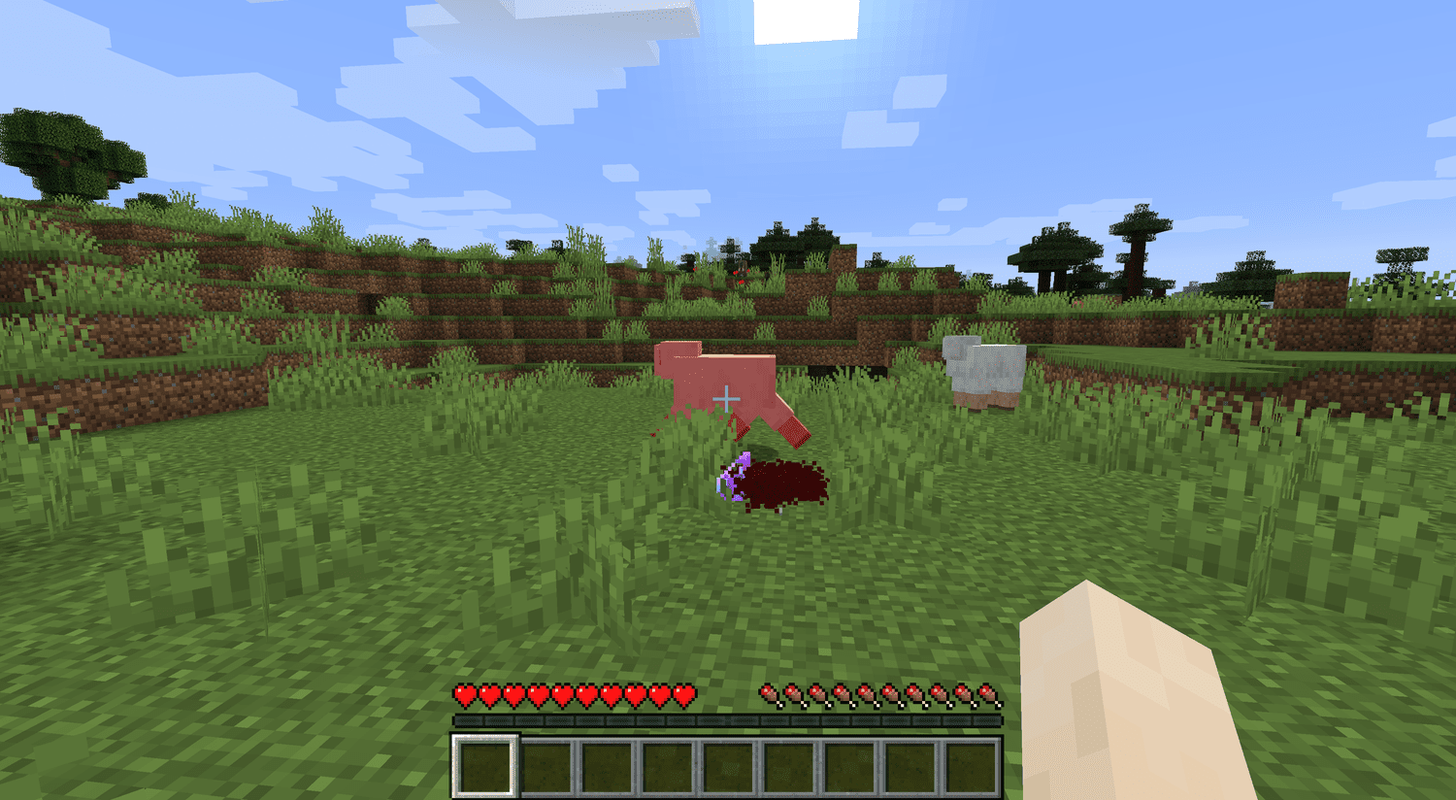
Taikajuoman heittäminen Minecraftissa:
-
Näet pyörrevaikutelman, kun juoma osuu, ja väkijoukko tekee välittömiä vahinkoja.
FAQ - Kuinka saan hunajakennoa Minecraftissa?
Saadaksesi hunajakenno Minecraftissa, sinun on ensin löydettävä mehiläispesä tai pesä ja laita nuotio sen alle. Kun pesä tai pesä on täynnä (kullanvärisiä pikseleitä ilmestyy yhdelle sen neljästä sivusta), käytä siinä leikkuria hunajakennon poistamiseksi.
- Kuinka voin tehdä kartan Minecraftissa?
Vastaanottaja tee kartta Minecraftissa , rakentaa askartelupöytä > sijalle kolme sokeriruoko taulukon keskirivillä tehdäksesi sellaisen paperi > valmistaa yhdeksän kappaletta paperi . Tehdä kompassi yhden kanssa punakiven pölyä ja neljä rautaharkot > paikka kompassi keskellä askartelupöytä kanssa paperi jäljellä oleviin kahdeksaan tilaan tehdäksesi kartan.
- Kuinka löydän timantteja Minecraftista?
Löytääksesi timantteja Minecraftista, kaivaa alas kerrokseen Y = 11 (tai 11 kerrosta ylöspäin kiinteästä kallioperästä) – ja muista ottaa mukaan taskulamput, tikkaat ja rauta- tai kultahakut. Kaivo kerroksen poikki ruudukkokuviolla, kunnes löydät timanttipalikoita. Timantteja löytyy joskus myös syvältä luonnollisista luolista tai arkkuista hylätyissä kaivoksissa tai kylissä.
Windows 10 ja Java Edition : Oikealla painikkeella.Pocket Edition (PE) : Käytä juomaa napauttamalla.Peli asema : Paina L2-painiketta.Xbox : Paina LT-painiketta.Nintendo : Paina ZL-painiketta.Mielenkiintoisia Artikkeleita
Toimituksen Valinta

Kuinka muuttaa Google Sheetsin omistajuutta
Vaihdatko työpaikkaa ja ihmettelet, mitä tehdä kaikille Google Sheets -tietojesi tiedoille? Älä huoli. Tällä suositulla taulukkolaskentaohjelmalla on tapa vaihtaa omistajuutta. Kun luot Google-taulukon, olet

Mikä on Pinterest? Kuinka se toimii?
Pinterest on sosiaalinen mediaverkosto, jonka avulla käyttäjät voivat jakaa projekteihin, tuotteisiin ja palveluihin liittyviä kuvia ja löytää visuaalisesti uusia kiinnostuksen kohteita.

YouTube-videon poistaminen
Videoiden lataaminen YouTubeen on hauska tapa jakaa sisältöä miljoonien muiden ihmisten kanssa. Mutta tapahtuu virheitä - saatat huomata muokkausongelman tai päättää, että videossa on osa, jonka haluat poistaa katsellessasi

Kuinka tarkastella Valorant-tilastojasi
Vaikka Valorant tarjoaa pelaajille epätavallisen, kiehtovan ympäristön, pelissä ei ole kyse futuristisessa maailmassa vaeltelemisesta. Kuten minkä tahansa moninpelin räiskintäpelissä, pelin painopiste on voiton saavuttamisessa ja tulostaululle ilmestymisessä. Mutta ottaa selvää

Tagiarkistot: Valikkotekstikoko Windows 10 Creators Update

Näytä tai piilota Kokoelmat-painike Microsoft Edgessä
Kokoelmapainikkeen näyttäminen tai piilottaminen Microsoft Edgessä Toinen pieni päivitys on laskeutunut Microsoft Edge Chromiumiin. Nyt on mahdollista piilottaa tai näyttää Kokoelmat-työkalurivin painike poistamatta Kokoelmat-ominaisuutta käytöstä. Mainonta Kokoelmat-ominaisuus on Microsoft Edgen erityisvaihtoehto, jonka avulla käyttäjä voi järjestellä

Poista käytöstä Ei voida yhdistää kaikkia verkkoasemien ilmoituksia uudelleen Windows 10: ssä
Kaikkien verkkoasemien ilmoitusten yhdistämisen poistaminen käytöstä ei onnistu uudelleen Windows 10 -käyttöjärjestelmässä Jos sinulla on yhdistettyjä verkkoasemia, Windows 10 näyttää joskus ilmoituksen, että se ei voi yhdistää kaikkia verkkoasemia uudelleen. Se on OK, kun etäkohde on alhaalla, mutta ilmoitus on erittäin ärsyttävä ja tarpeeton, kun asema voidaan yhdistää uudelleen
-